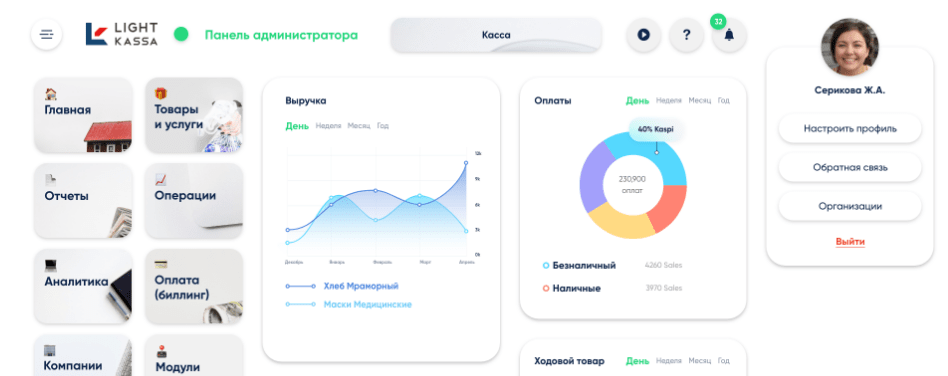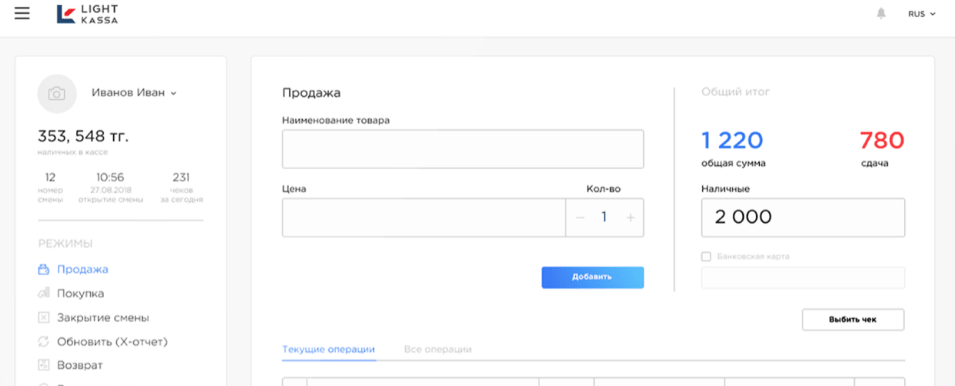Выбор товара/услуги
Продажа заведенного заранее заведенного товара/услуги (номенклатура)
Для совершения продажи необходимо из списка товаров/услуг выбрать необходимый, нажав на “+” в соответствующей карточке товара/услуги.
Для изменения количества можно повторно нажать на « + » в карточке товара/услуги, либо на « + » в пречеке по необходимой позиции.
Для удаления позиции из пречека необходимо нажать на « - »
Для изменения цены, названия, выбора количества вручную или установки скидки необходимо нажать на выбранную позицию в пречеке.
Для удаления всех позиций с пречека нажмите «Отмена»
Для перехода к оплате нажмите «Оплата»
Продажа товара/услуги по свободной цене
Для продажи товара/услуги по свободной цене нажмите на «Новый товар/услуга»
В появившемся окне введите Наименование, Цену, Количество и при необходимости Скидку и нажмите «Сохранить».
После добавления позиции в пречек нажмите Оплата
Оплата наличными
После нажатия на Оплата, в случае оплаты наличными, в появившемся окне необходимо выбрать сумму внесения.
По умолчанию сумма внесения равна сумме в пречеке (без сдачи). При необходимости сумму внесения можно задать вручную. Далее нажмите принять.
Также ниже для удобства отображаются основные номиналы тенге. К примеру если сумма к оплате 2500 тенге, а клиент вносит 5000 тенге, то система примет 5000 тенге и посчитает сдачу 2500 тенге.
Оплата банковской картой
При оплате картой необходимо выбрать Карта и нажать Принять. В данном случае сдача не выдается.
Отправка и печать чека
После принятия оплаты, система выдает фискальный чек. Клиенту чек можно распечатать или отправить электронно.
Если ранее был выбран клиент из списка, то система автоматически подтянет данные (телефон и email). Если клиент не был выбран, то данные можно заполнить вручную.
Отправка чека по WhatsApp
Для отправки чека по WhatsApp необходимо ввести номер телефона и нажать на соответствующую иконку.
Необходимо, чтобы во вкладке браузера был открыт мессенджер
Отправка чека по email
Для отправки электронного чека на email необходимо ввести почту клиента в соответствующее поле и нажать на иконку.
После отправки электронного чека, клиенту придет электронное письмо с чеком
Печать чека
Для печати чека на принтере необходимо нажать на Печать чека
Выбор товара/услуги
Продажа заведенного заранее заведенного товара/услуги (номенклатура)
Для совершения продажи необходимо из списка товаров/услуг выбрать необходимый, нажав на “+” в соответствующей карточке товара/услуги.
Для изменения количества можно повторно нажать на « + » в карточке товара/услуги, либо на « + » в пречеке по необходимой позиции.
Для удаления позиции из пречека необходимо нажать на « - »
Для изменения цены, названия, выбора количества вручную или установки скидки необходимо нажать на выбранную позицию в пречеке.
Для удаления всех позиций с пречека нажмите «Отмена»
Для перехода к оплате нажмите «Оплата»
Продажа товара/услуги по свободной цене
Для продажи товара/услуги по свободной цене нажмите на «Новый товар/услуга»
В появившемся окне введите Наименование, Цену, Количество и при необходимости Скидку и нажмите «Сохранить».
После добавления позиции в пречек нажмите Оплата
Оплата наличными
После нажатия на Оплата, в случае оплаты наличными, в появившемся окне необходимо выбрать сумму внесения.
По умолчанию сумма внесения равна сумме в пречеке (без сдачи). При необходимости сумму внесения можно задать вручную. Далее нажмите принять.
Также ниже для удобства отображаются основные номиналы тенге. К примеру если сумма к оплате 2500 тенге, а клиент вносит 5000 тенге, то система примет 5000 тенге и посчитает сдачу 2500 тенге.
Оплата банковской картой
При оплате картой необходимо выбрать Карта и нажать Принять. В данном случае сдача не выдается.
Отправка и печать чека
После принятия оплаты, система выдает фискальный чек. Клиенту чек можно распечатать или отправить электронно.
Если ранее был выбран клиент из списка, то система автоматически подтянет данные (телефон и email). Если клиент не был выбран, то данные можно заполнить вручную.
Отправка чека по WhatsApp
Для отправки чека по WhatsApp необходимо ввести номер телефона и нажать на соответствующую иконку.
Необходимо, чтобы во вкладке браузера был открыт мессенджер
Отправка чека по email
Для отправки электронного чека на email необходимо ввести почту клиента в соответствующее поле и нажать на иконку.
После отправки электронного чека, клиенту придет электронное письмо с чеком
Печать чека
Для печати чека на принтере необходимо нажать на Печать чека
Выбор товара/услуги
Продажа заведенного заранее заведенного товара/услуги (номенклатура)
Для совершения продажи необходимо из списка товаров/услуг выбрать необходимый, нажав на “+” в соответствующей карточке товара/услуги.
Для изменения количества можно повторно нажать на « + » в карточке товара/услуги, либо на « + » в пречеке по необходимой позиции.
Для удаления позиции из пречека необходимо нажать на « - »
Для изменения цены, названия, выбора количества вручную или установки скидки необходимо нажать на выбранную позицию в пречеке.
Для удаления всех позиций с пречека нажмите «Отмена»
Для перехода к оплате нажмите «Оплата»
Продажа товара/услуги по свободной цене
Для продажи товара/услуги по свободной цене нажмите на «Новый товар/услуга»
В появившемся окне введите Наименование, Цену, Количество и при необходимости Скидку и нажмите «Сохранить».
После добавления позиции в пречек нажмите Оплата
Оплата наличными
После нажатия на Оплата, в случае оплаты наличными, в появившемся окне необходимо выбрать сумму внесения.
По умолчанию сумма внесения равна сумме в пречеке (без сдачи). При необходимости сумму внесения можно задать вручную. Далее нажмите принять.
Также ниже для удобства отображаются основные номиналы тенге. К примеру если сумма к оплате 2500 тенге, а клиент вносит 5000 тенге, то система примет 5000 тенге и посчитает сдачу 2500 тенге.
Оплата банковской картой
При оплате картой необходимо выбрать Карта и нажать Принять. В данном случае сдача не выдается.
Отправка и печать чека
После принятия оплаты, система выдает фискальный чек. Клиенту чек можно распечатать или отправить электронно.
Если ранее был выбран клиент из списка, то система автоматически подтянет данные (телефон и email). Если клиент не был выбран, то данные можно заполнить вручную.
Отправка чека по WhatsApp
Для отправки чека по WhatsApp необходимо ввести номер телефона и нажать на соответствующую иконку.
Необходимо, чтобы во вкладке браузера был открыт мессенджер
Отправка чека по email
Для отправки электронного чека на email необходимо ввести почту клиента в соответствующее поле и нажать на иконку.
После отправки электронного чека, клиенту придет электронное письмо с чеком
Печать чека
Для печати чека на принтере необходимо нажать на Печать чека
Выбор товара/услуги
Продажа заведенного заранее заведенного товара/услуги (номенклатура)
Для совершения продажи необходимо из списка товаров/услуг выбрать необходимый, нажав на “+” в соответствующей карточке товара/услуги.
Для изменения количества можно повторно нажать на « + » в карточке товара/услуги, либо на « + » в пречеке по необходимой позиции.
Для удаления позиции из пречека необходимо нажать на « - »
Для изменения цены, названия, выбора количества вручную или установки скидки необходимо нажать на выбранную позицию в пречеке.
Для удаления всех позиций с пречека нажмите «Отмена»
Для перехода к оплате нажмите «Оплата»
Продажа товара/услуги по свободной цене
Для продажи товара/услуги по свободной цене нажмите на «Новый товар/услуга»
В появившемся окне введите Наименование, Цену, Количество и при необходимости Скидку и нажмите «Сохранить».
После добавления позиции в пречек нажмите Оплата
Оплата наличными
После нажатия на Оплата, в случае оплаты наличными, в появившемся окне необходимо выбрать сумму внесения.
По умолчанию сумма внесения равна сумме в пречеке (без сдачи). При необходимости сумму внесения можно задать вручную. Далее нажмите принять.
Также ниже для удобства отображаются основные номиналы тенге. К примеру если сумма к оплате 2500 тенге, а клиент вносит 5000 тенге, то система примет 5000 тенге и посчитает сдачу 2500 тенге.
Оплата банковской картой
При оплате картой необходимо выбрать Карта и нажать Принять. В данном случае сдача не выдается.
Отправка и печать чека
После принятия оплаты, система выдает фискальный чек. Клиенту чек можно распечатать или отправить электронно.
Если ранее был выбран клиент из списка, то система автоматически подтянет данные (телефон и email). Если клиент не был выбран, то данные можно заполнить вручную.
Отправка чека по WhatsApp
Для отправки чека по WhatsApp необходимо ввести номер телефона и нажать на соответствующую иконку.
Необходимо, чтобы во вкладке браузера был открыт мессенджер
Отправка чека по email
Для отправки электронного чека на email необходимо ввести почту клиента в соответствующее поле и нажать на иконку.
После отправки электронного чека, клиенту придет электронное письмо с чеком
Печать чека
Для печати чека на принтере необходимо нажать на Печать чека
Выбор товара/услуги
Продажа заведенного заранее заведенного товара/услуги (номенклатура)
Для совершения продажи необходимо из списка товаров/услуг выбрать необходимый, нажав на “+” в соответствующей карточке товара/услуги.
Для изменения количества можно повторно нажать на « + » в карточке товара/услуги, либо на « + » в пречеке по необходимой позиции.
Для удаления позиции из пречека необходимо нажать на « - »
Для изменения цены, названия, выбора количества вручную или установки скидки необходимо нажать на выбранную позицию в пречеке.
Для удаления всех позиций с пречека нажмите «Отмена»
Для перехода к оплате нажмите «Оплата»
Продажа товара/услуги по свободной цене
Для продажи товара/услуги по свободной цене нажмите на «Новый товар/услуга»
В появившемся окне введите Наименование, Цену, Количество и при необходимости Скидку и нажмите «Сохранить».
После добавления позиции в пречек нажмите Оплата
Оплата наличными
После нажатия на Оплата, в случае оплаты наличными, в появившемся окне необходимо выбрать сумму внесения.
По умолчанию сумма внесения равна сумме в пречеке (без сдачи). При необходимости сумму внесения можно задать вручную. Далее нажмите принять.
Также ниже для удобства отображаются основные номиналы тенге. К примеру если сумма к оплате 2500 тенге, а клиент вносит 5000 тенге, то система примет 5000 тенге и посчитает сдачу 2500 тенге.
Оплата банковской картой
При оплате картой необходимо выбрать Карта и нажать Принять. В данном случае сдача не выдается.
Отправка и печать чека
После принятия оплаты, система выдает фискальный чек. Клиенту чек можно распечатать или отправить электронно.
Если ранее был выбран клиент из списка, то система автоматически подтянет данные (телефон и email). Если клиент не был выбран, то данные можно заполнить вручную.
Отправка чека по WhatsApp
Для отправки чека по WhatsApp необходимо ввести номер телефона и нажать на соответствующую иконку.
Необходимо, чтобы во вкладке браузера был открыт мессенджер
Отправка чека по email
Для отправки электронного чека на email необходимо ввести почту клиента в соответствующее поле и нажать на иконку.
После отправки электронного чека, клиенту придет электронное письмо с чеком
Печать чека
Для печати чека на принтере необходимо нажать на Печать чека
Выбор товара/услуги
Продажа заведенного заранее заведенного товара/услуги (номенклатура)
Для совершения продажи необходимо из списка товаров/услуг выбрать необходимый, нажав на “+” в соответствующей карточке товара/услуги.
Для изменения количества можно повторно нажать на « + » в карточке товара/услуги, либо на « + » в пречеке по необходимой позиции.
Для удаления позиции из пречека необходимо нажать на « - »
Для изменения цены, названия, выбора количества вручную или установки скидки необходимо нажать на выбранную позицию в пречеке.
Для удаления всех позиций с пречека нажмите «Отмена»
Для перехода к оплате нажмите «Оплата»
Продажа товара/услуги по свободной цене
Для продажи товара/услуги по свободной цене нажмите на «Новый товар/услуга»
В появившемся окне введите Наименование, Цену, Количество и при необходимости Скидку и нажмите «Сохранить».
После добавления позиции в пречек нажмите Оплата
Оплата наличными
После нажатия на Оплата, в случае оплаты наличными, в появившемся окне необходимо выбрать сумму внесения.
По умолчанию сумма внесения равна сумме в пречеке (без сдачи). При необходимости сумму внесения можно задать вручную. Далее нажмите принять.
Также ниже для удобства отображаются основные номиналы тенге. К примеру если сумма к оплате 2500 тенге, а клиент вносит 5000 тенге, то система примет 5000 тенге и посчитает сдачу 2500 тенге.
Оплата банковской картой
При оплате картой необходимо выбрать Карта и нажать Принять. В данном случае сдача не выдается.
Отправка и печать чека
После принятия оплаты, система выдает фискальный чек. Клиенту чек можно распечатать или отправить электронно.
Если ранее был выбран клиент из списка, то система автоматически подтянет данные (телефон и email). Если клиент не был выбран, то данные можно заполнить вручную.
Отправка чека по WhatsApp
Для отправки чека по WhatsApp необходимо ввести номер телефона и нажать на соответствующую иконку.
Необходимо, чтобы во вкладке браузера был открыт мессенджер
Отправка чека по email
Для отправки электронного чека на email необходимо ввести почту клиента в соответствующее поле и нажать на иконку.
После отправки электронного чека, клиенту придет электронное письмо с чеком
Печать чека
Для печати чека на принтере необходимо нажать на Печать чека
Выбор товара/услуги
Продажа заведенного заранее заведенного товара/услуги (номенклатура)
Для совершения продажи необходимо из списка товаров/услуг выбрать необходимый, нажав на “+” в соответствующей карточке товара/услуги.
Для изменения количества можно повторно нажать на « + » в карточке товара/услуги, либо на « + » в пречеке по необходимой позиции.
Для удаления позиции из пречека необходимо нажать на « - »
Для изменения цены, названия, выбора количества вручную или установки скидки необходимо нажать на выбранную позицию в пречеке.
Для удаления всех позиций с пречека нажмите «Отмена»
Для перехода к оплате нажмите «Оплата»
Продажа товара/услуги по свободной цене
Для продажи товара/услуги по свободной цене нажмите на «Новый товар/услуга»
В появившемся окне введите Наименование, Цену, Количество и при необходимости Скидку и нажмите «Сохранить».
После добавления позиции в пречек нажмите Оплата
Оплата наличными
После нажатия на Оплата, в случае оплаты наличными, в появившемся окне необходимо выбрать сумму внесения.
По умолчанию сумма внесения равна сумме в пречеке (без сдачи). При необходимости сумму внесения можно задать вручную. Далее нажмите принять.
Также ниже для удобства отображаются основные номиналы тенге. К примеру если сумма к оплате 2500 тенге, а клиент вносит 5000 тенге, то система примет 5000 тенге и посчитает сдачу 2500 тенге.
Оплата банковской картой
При оплате картой необходимо выбрать Карта и нажать Принять. В данном случае сдача не выдается.
Отправка и печать чека
После принятия оплаты, система выдает фискальный чек. Клиенту чек можно распечатать или отправить электронно.
Если ранее был выбран клиент из списка, то система автоматически подтянет данные (телефон и email). Если клиент не был выбран, то данные можно заполнить вручную.
Отправка чека по WhatsApp
Для отправки чека по WhatsApp необходимо ввести номер телефона и нажать на соответствующую иконку.
Необходимо, чтобы во вкладке браузера был открыт мессенджер
Отправка чека по email
Для отправки электронного чека на email необходимо ввести почту клиента в соответствующее поле и нажать на иконку.
После отправки электронного чека, клиенту придет электронное письмо с чеком
Печать чека
Для печати чека на принтере необходимо нажать на Печать чека
Выбор товара/услуги
Продажа заведенного заранее заведенного товара/услуги (номенклатура)
Для совершения продажи необходимо из списка товаров/услуг выбрать необходимый, нажав на “+” в соответствующей карточке товара/услуги.
Для изменения количества можно повторно нажать на « + » в карточке товара/услуги, либо на « + » в пречеке по необходимой позиции.
Для удаления позиции из пречека необходимо нажать на « - »
Для изменения цены, названия, выбора количества вручную или установки скидки необходимо нажать на выбранную позицию в пречеке.
Для удаления всех позиций с пречека нажмите «Отмена»
Для перехода к оплате нажмите «Оплата»
Продажа товара/услуги по свободной цене
Для продажи товара/услуги по свободной цене нажмите на «Новый товар/услуга»
В появившемся окне введите Наименование, Цену, Количество и при необходимости Скидку и нажмите «Сохранить».
После добавления позиции в пречек нажмите Оплата
Оплата наличными
После нажатия на Оплата, в случае оплаты наличными, в появившемся окне необходимо выбрать сумму внесения.
По умолчанию сумма внесения равна сумме в пречеке (без сдачи). При необходимости сумму внесения можно задать вручную. Далее нажмите принять.
Также ниже для удобства отображаются основные номиналы тенге. К примеру если сумма к оплате 2500 тенге, а клиент вносит 5000 тенге, то система примет 5000 тенге и посчитает сдачу 2500 тенге.
Оплата банковской картой
При оплате картой необходимо выбрать Карта и нажать Принять. В данном случае сдача не выдается.
Отправка и печать чека
После принятия оплаты, система выдает фискальный чек. Клиенту чек можно распечатать или отправить электронно.
Если ранее был выбран клиент из списка, то система автоматически подтянет данные (телефон и email). Если клиент не был выбран, то данные можно заполнить вручную.
Отправка чека по WhatsApp
Для отправки чека по WhatsApp необходимо ввести номер телефона и нажать на соответствующую иконку.
Необходимо, чтобы во вкладке браузера был открыт мессенджер
Отправка чека по email
Для отправки электронного чека на email необходимо ввести почту клиента в соответствующее поле и нажать на иконку.
После отправки электронного чека, клиенту придет электронное письмо с чеком
Печать чека
Для печати чека на принтере необходимо нажать на Печать чека
Выбор товара/услуги
Продажа заведенного заранее заведенного товара/услуги (номенклатура)
Для совершения продажи необходимо из списка товаров/услуг выбрать необходимый, нажав на “+” в соответствующей карточке товара/услуги.
Для изменения количества можно повторно нажать на « + » в карточке товара/услуги, либо на « + » в пречеке по необходимой позиции.
Для удаления позиции из пречека необходимо нажать на « - »
Для изменения цены, названия, выбора количества вручную или установки скидки необходимо нажать на выбранную позицию в пречеке.
Для удаления всех позиций с пречека нажмите «Отмена»
Для перехода к оплате нажмите «Оплата»
Продажа товара/услуги по свободной цене
Для продажи товара/услуги по свободной цене нажмите на «Новый товар/услуга»
В появившемся окне введите Наименование, Цену, Количество и при необходимости Скидку и нажмите «Сохранить».
После добавления позиции в пречек нажмите Оплата
Оплата наличными
После нажатия на Оплата, в случае оплаты наличными, в появившемся окне необходимо выбрать сумму внесения.
По умолчанию сумма внесения равна сумме в пречеке (без сдачи). При необходимости сумму внесения можно задать вручную. Далее нажмите принять.
Также ниже для удобства отображаются основные номиналы тенге. К примеру если сумма к оплате 2500 тенге, а клиент вносит 5000 тенге, то система примет 5000 тенге и посчитает сдачу 2500 тенге.
Оплата банковской картой
При оплате картой необходимо выбрать Карта и нажать Принять. В данном случае сдача не выдается.
Отправка и печать чека
После принятия оплаты, система выдает фискальный чек. Клиенту чек можно распечатать или отправить электронно.
Если ранее был выбран клиент из списка, то система автоматически подтянет данные (телефон и email). Если клиент не был выбран, то данные можно заполнить вручную.
Отправка чека по WhatsApp
Для отправки чека по WhatsApp необходимо ввести номер телефона и нажать на соответствующую иконку.
Необходимо, чтобы во вкладке браузера был открыт мессенджер
Отправка чека по email
Для отправки электронного чека на email необходимо ввести почту клиента в соответствующее поле и нажать на иконку.
После отправки электронного чека, клиенту придет электронное письмо с чеком
Печать чека
Для печати чека на принтере необходимо нажать на Печать чека
Выбор товара/услуги
Продажа заведенного заранее заведенного товара/услуги (номенклатура)
Для совершения продажи необходимо из списка товаров/услуг выбрать необходимый, нажав на “+” в соответствующей карточке товара/услуги.
Для изменения количества можно повторно нажать на « + » в карточке товара/услуги, либо на « + » в пречеке по необходимой позиции.
Для удаления позиции из пречека необходимо нажать на « - »
Для изменения цены, названия, выбора количества вручную или установки скидки необходимо нажать на выбранную позицию в пречеке.
Для удаления всех позиций с пречека нажмите «Отмена»
Для перехода к оплате нажмите «Оплата»
Продажа товара/услуги по свободной цене
Для продажи товара/услуги по свободной цене нажмите на «Новый товар/услуга»
В появившемся окне введите Наименование, Цену, Количество и при необходимости Скидку и нажмите «Сохранить».
После добавления позиции в пречек нажмите Оплата
Оплата наличными
После нажатия на Оплата, в случае оплаты наличными, в появившемся окне необходимо выбрать сумму внесения.
По умолчанию сумма внесения равна сумме в пречеке (без сдачи). При необходимости сумму внесения можно задать вручную. Далее нажмите принять.
Также ниже для удобства отображаются основные номиналы тенге. К примеру если сумма к оплате 2500 тенге, а клиент вносит 5000 тенге, то система примет 5000 тенге и посчитает сдачу 2500 тенге.
Оплата банковской картой
При оплате картой необходимо выбрать Карта и нажать Принять. В данном случае сдача не выдается.
Отправка и печать чека
После принятия оплаты, система выдает фискальный чек. Клиенту чек можно распечатать или отправить электронно.
Если ранее был выбран клиент из списка, то система автоматически подтянет данные (телефон и email). Если клиент не был выбран, то данные можно заполнить вручную.
Отправка чека по WhatsApp
Для отправки чека по WhatsApp необходимо ввести номер телефона и нажать на соответствующую иконку.
Необходимо, чтобы во вкладке браузера был открыт мессенджер
Отправка чека по email
Для отправки электронного чека на email необходимо ввести почту клиента в соответствующее поле и нажать на иконку.
После отправки электронного чека, клиенту придет электронное письмо с чеком
Печать чека
Для печати чека на принтере необходимо нажать на Печать чека
Выбор товара/услуги
Продажа заведенного заранее заведенного товара/услуги (номенклатура)
Для совершения продажи необходимо из списка товаров/услуг выбрать необходимый, нажав на “+” в соответствующей карточке товара/услуги.
Для изменения количества можно повторно нажать на « + » в карточке товара/услуги, либо на « + » в пречеке по необходимой позиции.
Для удаления позиции из пречека необходимо нажать на « - »
Для изменения цены, названия, выбора количества вручную или установки скидки необходимо нажать на выбранную позицию в пречеке.
Для удаления всех позиций с пречека нажмите «Отмена»
Для перехода к оплате нажмите «Оплата»
Продажа товара/услуги по свободной цене
Для продажи товара/услуги по свободной цене нажмите на «Новый товар/услуга»
В появившемся окне введите Наименование, Цену, Количество и при необходимости Скидку и нажмите «Сохранить».
После добавления позиции в пречек нажмите Оплата
Оплата наличными
После нажатия на Оплата, в случае оплаты наличными, в появившемся окне необходимо выбрать сумму внесения.
По умолчанию сумма внесения равна сумме в пречеке (без сдачи). При необходимости сумму внесения можно задать вручную. Далее нажмите принять.
Также ниже для удобства отображаются основные номиналы тенге. К примеру если сумма к оплате 2500 тенге, а клиент вносит 5000 тенге, то система примет 5000 тенге и посчитает сдачу 2500 тенге.
Оплата банковской картой
При оплате картой необходимо выбрать Карта и нажать Принять. В данном случае сдача не выдается.
Отправка и печать чека
После принятия оплаты, система выдает фискальный чек. Клиенту чек можно распечатать или отправить электронно.
Если ранее был выбран клиент из списка, то система автоматически подтянет данные (телефон и email). Если клиент не был выбран, то данные можно заполнить вручную.
Отправка чека по WhatsApp
Для отправки чека по WhatsApp необходимо ввести номер телефона и нажать на соответствующую иконку.
Необходимо, чтобы во вкладке браузера был открыт мессенджер
Отправка чека по email
Для отправки электронного чека на email необходимо ввести почту клиента в соответствующее поле и нажать на иконку.
После отправки электронного чека, клиенту придет электронное письмо с чеком
Печать чека
Для печати чека на принтере необходимо нажать на Печать чека
Выбор товара/услуги
Продажа заведенного заранее заведенного товара/услуги (номенклатура)
Для совершения продажи необходимо из списка товаров/услуг выбрать необходимый, нажав на “+” в соответствующей карточке товара/услуги.
Для изменения количества можно повторно нажать на « + » в карточке товара/услуги, либо на « + » в пречеке по необходимой позиции.
Для удаления позиции из пречека необходимо нажать на « - »
Для изменения цены, названия, выбора количества вручную или установки скидки необходимо нажать на выбранную позицию в пречеке.
Для удаления всех позиций с пречека нажмите «Отмена»
Для перехода к оплате нажмите «Оплата»
Продажа товара/услуги по свободной цене
Для продажи товара/услуги по свободной цене нажмите на «Новый товар/услуга»
В появившемся окне введите Наименование, Цену, Количество и при необходимости Скидку и нажмите «Сохранить».
После добавления позиции в пречек нажмите Оплата
Оплата наличными
После нажатия на Оплата, в случае оплаты наличными, в появившемся окне необходимо выбрать сумму внесения.
По умолчанию сумма внесения равна сумме в пречеке (без сдачи). При необходимости сумму внесения можно задать вручную. Далее нажмите принять.
Также ниже для удобства отображаются основные номиналы тенге. К примеру если сумма к оплате 2500 тенге, а клиент вносит 5000 тенге, то система примет 5000 тенге и посчитает сдачу 2500 тенге.
Оплата банковской картой
При оплате картой необходимо выбрать Карта и нажать Принять. В данном случае сдача не выдается.
Отправка и печать чека
После принятия оплаты, система выдает фискальный чек. Клиенту чек можно распечатать или отправить электронно.
Если ранее был выбран клиент из списка, то система автоматически подтянет данные (телефон и email). Если клиент не был выбран, то данные можно заполнить вручную.
Отправка чека по WhatsApp
Для отправки чека по WhatsApp необходимо ввести номер телефона и нажать на соответствующую иконку.
Необходимо, чтобы во вкладке браузера был открыт мессенджер
Отправка чека по email
Для отправки электронного чека на email необходимо ввести почту клиента в соответствующее поле и нажать на иконку.
После отправки электронного чека, клиенту придет электронное письмо с чеком
Печать чека
Для печати чека на принтере необходимо нажать на Печать чека
Выбор товара/услуги
Продажа заведенного заранее заведенного товара/услуги (номенклатура)
Для совершения продажи необходимо из списка товаров/услуг выбрать необходимый, нажав на “+” в соответствующей карточке товара/услуги.
Для изменения количества можно повторно нажать на « + » в карточке товара/услуги, либо на « + » в пречеке по необходимой позиции.
Для удаления позиции из пречека необходимо нажать на « - »
Для изменения цены, названия, выбора количества вручную или установки скидки необходимо нажать на выбранную позицию в пречеке.
Для удаления всех позиций с пречека нажмите «Отмена»
Для перехода к оплате нажмите «Оплата»
Продажа товара/услуги по свободной цене
Для продажи товара/услуги по свободной цене нажмите на «Новый товар/услуга»
В появившемся окне введите Наименование, Цену, Количество и при необходимости Скидку и нажмите «Сохранить».
После добавления позиции в пречек нажмите Оплата
Оплата наличными
После нажатия на Оплата, в случае оплаты наличными, в появившемся окне необходимо выбрать сумму внесения.
По умолчанию сумма внесения равна сумме в пречеке (без сдачи). При необходимости сумму внесения можно задать вручную. Далее нажмите принять.
Также ниже для удобства отображаются основные номиналы тенге. К примеру если сумма к оплате 2500 тенге, а клиент вносит 5000 тенге, то система примет 5000 тенге и посчитает сдачу 2500 тенге.
Оплата банковской картой
При оплате картой необходимо выбрать Карта и нажать Принять. В данном случае сдача не выдается.
Отправка и печать чека
После принятия оплаты, система выдает фискальный чек. Клиенту чек можно распечатать или отправить электронно.
Если ранее был выбран клиент из списка, то система автоматически подтянет данные (телефон и email). Если клиент не был выбран, то данные можно заполнить вручную.
Отправка чека по WhatsApp
Для отправки чека по WhatsApp необходимо ввести номер телефона и нажать на соответствующую иконку.
Необходимо, чтобы во вкладке браузера был открыт мессенджер
Отправка чека по email
Для отправки электронного чека на email необходимо ввести почту клиента в соответствующее поле и нажать на иконку.
После отправки электронного чека, клиенту придет электронное письмо с чеком
Печать чека
Для печати чека на принтере необходимо нажать на Печать чека
Выбор товара/услуги
Продажа заведенного заранее заведенного товара/услуги (номенклатура)
Для совершения продажи необходимо из списка товаров/услуг выбрать необходимый, нажав на “+” в соответствующей карточке товара/услуги.
Для изменения количества можно повторно нажать на « + » в карточке товара/услуги, либо на « + » в пречеке по необходимой позиции.
Для удаления позиции из пречека необходимо нажать на « - »
Для изменения цены, названия, выбора количества вручную или установки скидки необходимо нажать на выбранную позицию в пречеке.
Для удаления всех позиций с пречека нажмите «Отмена»
Для перехода к оплате нажмите «Оплата»
Продажа товара/услуги по свободной цене
Для продажи товара/услуги по свободной цене нажмите на «Новый товар/услуга»
В появившемся окне введите Наименование, Цену, Количество и при необходимости Скидку и нажмите «Сохранить».
После добавления позиции в пречек нажмите Оплата
Оплата наличными
После нажатия на Оплата, в случае оплаты наличными, в появившемся окне необходимо выбрать сумму внесения.
По умолчанию сумма внесения равна сумме в пречеке (без сдачи). При необходимости сумму внесения можно задать вручную. Далее нажмите принять.
Также ниже для удобства отображаются основные номиналы тенге. К примеру если сумма к оплате 2500 тенге, а клиент вносит 5000 тенге, то система примет 5000 тенге и посчитает сдачу 2500 тенге.
Оплата банковской картой
При оплате картой необходимо выбрать Карта и нажать Принять. В данном случае сдача не выдается.
Отправка и печать чека
После принятия оплаты, система выдает фискальный чек. Клиенту чек можно распечатать или отправить электронно.
Если ранее был выбран клиент из списка, то система автоматически подтянет данные (телефон и email). Если клиент не был выбран, то данные можно заполнить вручную.
Отправка чека по WhatsApp
Для отправки чека по WhatsApp необходимо ввести номер телефона и нажать на соответствующую иконку.
Необходимо, чтобы во вкладке браузера был открыт мессенджер
Отправка чека по email
Для отправки электронного чека на email необходимо ввести почту клиента в соответствующее поле и нажать на иконку.
После отправки электронного чека, клиенту придет электронное письмо с чеком
Печать чека
Для печати чека на принтере необходимо нажать на Печать чека
Выбор товара/услуги
Продажа заведенного заранее заведенного товара/услуги (номенклатура)
Для совершения продажи необходимо из списка товаров/услуг выбрать необходимый, нажав на “+” в соответствующей карточке товара/услуги.
Для изменения количества можно повторно нажать на « + » в карточке товара/услуги, либо на « + » в пречеке по необходимой позиции.
Для удаления позиции из пречека необходимо нажать на « - »
Для изменения цены, названия, выбора количества вручную или установки скидки необходимо нажать на выбранную позицию в пречеке.
Для удаления всех позиций с пречека нажмите «Отмена»
Для перехода к оплате нажмите «Оплата»
Продажа товара/услуги по свободной цене
Для продажи товара/услуги по свободной цене нажмите на «Новый товар/услуга»
В появившемся окне введите Наименование, Цену, Количество и при необходимости Скидку и нажмите «Сохранить».
После добавления позиции в пречек нажмите Оплата
Оплата наличными
После нажатия на Оплата, в случае оплаты наличными, в появившемся окне необходимо выбрать сумму внесения.
По умолчанию сумма внесения равна сумме в пречеке (без сдачи). При необходимости сумму внесения можно задать вручную. Далее нажмите принять.
Также ниже для удобства отображаются основные номиналы тенге. К примеру если сумма к оплате 2500 тенге, а клиент вносит 5000 тенге, то система примет 5000 тенге и посчитает сдачу 2500 тенге.
Оплата банковской картой
При оплате картой необходимо выбрать Карта и нажать Принять. В данном случае сдача не выдается.
Отправка и печать чека
После принятия оплаты, система выдает фискальный чек. Клиенту чек можно распечатать или отправить электронно.
Если ранее был выбран клиент из списка, то система автоматически подтянет данные (телефон и email). Если клиент не был выбран, то данные можно заполнить вручную.
Отправка чека по WhatsApp
Для отправки чека по WhatsApp необходимо ввести номер телефона и нажать на соответствующую иконку.
Необходимо, чтобы во вкладке браузера был открыт мессенджер
Отправка чека по email
Для отправки электронного чека на email необходимо ввести почту клиента в соответствующее поле и нажать на иконку.
После отправки электронного чека, клиенту придет электронное письмо с чеком
Печать чека
Для печати чека на принтере необходимо нажать на Печать чека
Выбор товара/услуги
Продажа заведенного заранее заведенного товара/услуги (номенклатура)
Для совершения продажи необходимо из списка товаров/услуг выбрать необходимый, нажав на “+” в соответствующей карточке товара/услуги.
Для изменения количества можно повторно нажать на « + » в карточке товара/услуги, либо на « + » в пречеке по необходимой позиции.
Для удаления позиции из пречека необходимо нажать на « - »
Для изменения цены, названия, выбора количества вручную или установки скидки необходимо нажать на выбранную позицию в пречеке.
Для удаления всех позиций с пречека нажмите «Отмена»
Для перехода к оплате нажмите «Оплата»
Продажа товара/услуги по свободной цене
Для продажи товара/услуги по свободной цене нажмите на «Новый товар/услуга»
В появившемся окне введите Наименование, Цену, Количество и при необходимости Скидку и нажмите «Сохранить».
После добавления позиции в пречек нажмите Оплата
Оплата наличными
После нажатия на Оплата, в случае оплаты наличными, в появившемся окне необходимо выбрать сумму внесения.
По умолчанию сумма внесения равна сумме в пречеке (без сдачи). При необходимости сумму внесения можно задать вручную. Далее нажмите принять.
Также ниже для удобства отображаются основные номиналы тенге. К примеру если сумма к оплате 2500 тенге, а клиент вносит 5000 тенге, то система примет 5000 тенге и посчитает сдачу 2500 тенге.
Оплата банковской картой
При оплате картой необходимо выбрать Карта и нажать Принять. В данном случае сдача не выдается.
Отправка и печать чека
После принятия оплаты, система выдает фискальный чек. Клиенту чек можно распечатать или отправить электронно.
Если ранее был выбран клиент из списка, то система автоматически подтянет данные (телефон и email). Если клиент не был выбран, то данные можно заполнить вручную.
Отправка чека по WhatsApp
Для отправки чека по WhatsApp необходимо ввести номер телефона и нажать на соответствующую иконку.
Необходимо, чтобы во вкладке браузера был открыт мессенджер
Отправка чека по email
Для отправки электронного чека на email необходимо ввести почту клиента в соответствующее поле и нажать на иконку.
После отправки электронного чека, клиенту придет электронное письмо с чеком
Печать чека
Для печати чека на принтере необходимо нажать на Печать чека
Выбор товара/услуги
Продажа заведенного заранее заведенного товара/услуги (номенклатура)
Для совершения продажи необходимо из списка товаров/услуг выбрать необходимый, нажав на “+” в соответствующей карточке товара/услуги.
Для изменения количества можно повторно нажать на « + » в карточке товара/услуги, либо на « + » в пречеке по необходимой позиции.
Для удаления позиции из пречека необходимо нажать на « - »
Для изменения цены, названия, выбора количества вручную или установки скидки необходимо нажать на выбранную позицию в пречеке.
Для удаления всех позиций с пречека нажмите «Отмена»
Для перехода к оплате нажмите «Оплата»
Продажа товара/услуги по свободной цене
Для продажи товара/услуги по свободной цене нажмите на «Новый товар/услуга»
В появившемся окне введите Наименование, Цену, Количество и при необходимости Скидку и нажмите «Сохранить».
После добавления позиции в пречек нажмите Оплата
Оплата наличными
После нажатия на Оплата, в случае оплаты наличными, в появившемся окне необходимо выбрать сумму внесения.
По умолчанию сумма внесения равна сумме в пречеке (без сдачи). При необходимости сумму внесения можно задать вручную. Далее нажмите принять.
Также ниже для удобства отображаются основные номиналы тенге. К примеру если сумма к оплате 2500 тенге, а клиент вносит 5000 тенге, то система примет 5000 тенге и посчитает сдачу 2500 тенге.
Оплата банковской картой
При оплате картой необходимо выбрать Карта и нажать Принять. В данном случае сдача не выдается.
Отправка и печать чека
После принятия оплаты, система выдает фискальный чек. Клиенту чек можно распечатать или отправить электронно.
Если ранее был выбран клиент из списка, то система автоматически подтянет данные (телефон и email). Если клиент не был выбран, то данные можно заполнить вручную.
Отправка чека по WhatsApp
Для отправки чека по WhatsApp необходимо ввести номер телефона и нажать на соответствующую иконку.
Необходимо, чтобы во вкладке браузера был открыт мессенджер
Отправка чека по email
Для отправки электронного чека на email необходимо ввести почту клиента в соответствующее поле и нажать на иконку.
После отправки электронного чека, клиенту придет электронное письмо с чеком
Печать чека
Для печати чека на принтере необходимо нажать на Печать чека
Выбор товара/услуги
Продажа заведенного заранее заведенного товара/услуги (номенклатура)
Для совершения продажи необходимо из списка товаров/услуг выбрать необходимый, нажав на “+” в соответствующей карточке товара/услуги.
Для изменения количества можно повторно нажать на « + » в карточке товара/услуги, либо на « + » в пречеке по необходимой позиции.
Для удаления позиции из пречека необходимо нажать на « - »
Для изменения цены, названия, выбора количества вручную или установки скидки необходимо нажать на выбранную позицию в пречеке.
Для удаления всех позиций с пречека нажмите «Отмена»
Для перехода к оплате нажмите «Оплата»
Продажа товара/услуги по свободной цене
Для продажи товара/услуги по свободной цене нажмите на «Новый товар/услуга»
В появившемся окне введите Наименование, Цену, Количество и при необходимости Скидку и нажмите «Сохранить».
После добавления позиции в пречек нажмите Оплата
Оплата наличными
После нажатия на Оплата, в случае оплаты наличными, в появившемся окне необходимо выбрать сумму внесения.
По умолчанию сумма внесения равна сумме в пречеке (без сдачи). При необходимости сумму внесения можно задать вручную. Далее нажмите принять.
Также ниже для удобства отображаются основные номиналы тенге. К примеру если сумма к оплате 2500 тенге, а клиент вносит 5000 тенге, то система примет 5000 тенге и посчитает сдачу 2500 тенге.
Оплата банковской картой
При оплате картой необходимо выбрать Карта и нажать Принять. В данном случае сдача не выдается.
Отправка и печать чека
После принятия оплаты, система выдает фискальный чек. Клиенту чек можно распечатать или отправить электронно.
Если ранее был выбран клиент из списка, то система автоматически подтянет данные (телефон и email). Если клиент не был выбран, то данные можно заполнить вручную.
Отправка чека по WhatsApp
Для отправки чека по WhatsApp необходимо ввести номер телефона и нажать на соответствующую иконку.
Необходимо, чтобы во вкладке браузера был открыт мессенджер
Отправка чека по email
Для отправки электронного чека на email необходимо ввести почту клиента в соответствующее поле и нажать на иконку.
После отправки электронного чека, клиенту придет электронное письмо с чеком
Печать чека
Для печати чека на принтере необходимо нажать на Печать чека
Выбор товара/услуги
Продажа заведенного заранее заведенного товара/услуги (номенклатура)
Для совершения продажи необходимо из списка товаров/услуг выбрать необходимый, нажав на “+” в соответствующей карточке товара/услуги.
Для изменения количества можно повторно нажать на « + » в карточке товара/услуги, либо на « + » в пречеке по необходимой позиции.
Для удаления позиции из пречека необходимо нажать на « - »
Для изменения цены, названия, выбора количества вручную или установки скидки необходимо нажать на выбранную позицию в пречеке.
Для удаления всех позиций с пречека нажмите «Отмена»
Для перехода к оплате нажмите «Оплата»
Продажа товара/услуги по свободной цене
Для продажи товара/услуги по свободной цене нажмите на «Новый товар/услуга»
В появившемся окне введите Наименование, Цену, Количество и при необходимости Скидку и нажмите «Сохранить».
После добавления позиции в пречек нажмите Оплата
Оплата наличными
После нажатия на Оплата, в случае оплаты наличными, в появившемся окне необходимо выбрать сумму внесения.
По умолчанию сумма внесения равна сумме в пречеке (без сдачи). При необходимости сумму внесения можно задать вручную. Далее нажмите принять.
Также ниже для удобства отображаются основные номиналы тенге. К примеру если сумма к оплате 2500 тенге, а клиент вносит 5000 тенге, то система примет 5000 тенге и посчитает сдачу 2500 тенге.
Оплата банковской картой
При оплате картой необходимо выбрать Карта и нажать Принять. В данном случае сдача не выдается.
Отправка и печать чека
После принятия оплаты, система выдает фискальный чек. Клиенту чек можно распечатать или отправить электронно.
Если ранее был выбран клиент из списка, то система автоматически подтянет данные (телефон и email). Если клиент не был выбран, то данные можно заполнить вручную.
Отправка чека по WhatsApp
Для отправки чека по WhatsApp необходимо ввести номер телефона и нажать на соответствующую иконку.
Необходимо, чтобы во вкладке браузера был открыт мессенджер
Отправка чека по email
Для отправки электронного чека на email необходимо ввести почту клиента в соответствующее поле и нажать на иконку.
После отправки электронного чека, клиенту придет электронное письмо с чеком
Печать чека
Для печати чека на принтере необходимо нажать на Печать чека
Выбор товара/услуги
Продажа заведенного заранее заведенного товара/услуги (номенклатура)
Для совершения продажи необходимо из списка товаров/услуг выбрать необходимый, нажав на “+” в соответствующей карточке товара/услуги.
Для изменения количества можно повторно нажать на « + » в карточке товара/услуги, либо на « + » в пречеке по необходимой позиции.
Для удаления позиции из пречека необходимо нажать на « - »
Для изменения цены, названия, выбора количества вручную или установки скидки необходимо нажать на выбранную позицию в пречеке.
Для удаления всех позиций с пречека нажмите «Отмена»
Для перехода к оплате нажмите «Оплата»
Продажа товара/услуги по свободной цене
Для продажи товара/услуги по свободной цене нажмите на «Новый товар/услуга»
В появившемся окне введите Наименование, Цену, Количество и при необходимости Скидку и нажмите «Сохранить».
После добавления позиции в пречек нажмите Оплата
Оплата наличными
После нажатия на Оплата, в случае оплаты наличными, в появившемся окне необходимо выбрать сумму внесения.
По умолчанию сумма внесения равна сумме в пречеке (без сдачи). При необходимости сумму внесения можно задать вручную. Далее нажмите принять.
Также ниже для удобства отображаются основные номиналы тенге. К примеру если сумма к оплате 2500 тенге, а клиент вносит 5000 тенге, то система примет 5000 тенге и посчитает сдачу 2500 тенге.
Оплата банковской картой
При оплате картой необходимо выбрать Карта и нажать Принять. В данном случае сдача не выдается.
Отправка и печать чека
После принятия оплаты, система выдает фискальный чек. Клиенту чек можно распечатать или отправить электронно.
Если ранее был выбран клиент из списка, то система автоматически подтянет данные (телефон и email). Если клиент не был выбран, то данные можно заполнить вручную.
Отправка чека по WhatsApp
Для отправки чека по WhatsApp необходимо ввести номер телефона и нажать на соответствующую иконку.
Необходимо, чтобы во вкладке браузера был открыт мессенджер
Отправка чека по email
Для отправки электронного чека на email необходимо ввести почту клиента в соответствующее поле и нажать на иконку.
После отправки электронного чека, клиенту придет электронное письмо с чеком
Печать чека
Для печати чека на принтере необходимо нажать на Печать чека
Выбор товара/услуги
Продажа заведенного заранее заведенного товара/услуги (номенклатура)
Для совершения продажи необходимо из списка товаров/услуг выбрать необходимый, нажав на “+” в соответствующей карточке товара/услуги.
Для изменения количества можно повторно нажать на « + » в карточке товара/услуги, либо на « + » в пречеке по необходимой позиции.
Для удаления позиции из пречека необходимо нажать на « - »
Для изменения цены, названия, выбора количества вручную или установки скидки необходимо нажать на выбранную позицию в пречеке.
Для удаления всех позиций с пречека нажмите «Отмена»
Для перехода к оплате нажмите «Оплата»
Продажа товара/услуги по свободной цене
Для продажи товара/услуги по свободной цене нажмите на «Новый товар/услуга»
В появившемся окне введите Наименование, Цену, Количество и при необходимости Скидку и нажмите «Сохранить».
После добавления позиции в пречек нажмите Оплата
Оплата наличными
После нажатия на Оплата, в случае оплаты наличными, в появившемся окне необходимо выбрать сумму внесения.
По умолчанию сумма внесения равна сумме в пречеке (без сдачи). При необходимости сумму внесения можно задать вручную. Далее нажмите принять.
Также ниже для удобства отображаются основные номиналы тенге. К примеру если сумма к оплате 2500 тенге, а клиент вносит 5000 тенге, то система примет 5000 тенге и посчитает сдачу 2500 тенге.
Оплата банковской картой
При оплате картой необходимо выбрать Карта и нажать Принять. В данном случае сдача не выдается.
Отправка и печать чека
После принятия оплаты, система выдает фискальный чек. Клиенту чек можно распечатать или отправить электронно.
Если ранее был выбран клиент из списка, то система автоматически подтянет данные (телефон и email). Если клиент не был выбран, то данные можно заполнить вручную.
Отправка чека по WhatsApp
Для отправки чека по WhatsApp необходимо ввести номер телефона и нажать на соответствующую иконку.
Необходимо, чтобы во вкладке браузера был открыт мессенджер
Отправка чека по email
Для отправки электронного чека на email необходимо ввести почту клиента в соответствующее поле и нажать на иконку.
После отправки электронного чека, клиенту придет электронное письмо с чеком
Печать чека
Для печати чека на принтере необходимо нажать на Печать чека
Выбор товара/услуги
Продажа заведенного заранее заведенного товара/услуги (номенклатура)
Для совершения продажи необходимо из списка товаров/услуг выбрать необходимый, нажав на “+” в соответствующей карточке товара/услуги.
Для изменения количества можно повторно нажать на « + » в карточке товара/услуги, либо на « + » в пречеке по необходимой позиции.
Для удаления позиции из пречека необходимо нажать на « - »
Для изменения цены, названия, выбора количества вручную или установки скидки необходимо нажать на выбранную позицию в пречеке.
Для удаления всех позиций с пречека нажмите «Отмена»
Для перехода к оплате нажмите «Оплата»
Продажа товара/услуги по свободной цене
Для продажи товара/услуги по свободной цене нажмите на «Новый товар/услуга»
В появившемся окне введите Наименование, Цену, Количество и при необходимости Скидку и нажмите «Сохранить».
После добавления позиции в пречек нажмите Оплата
Оплата наличными
После нажатия на Оплата, в случае оплаты наличными, в появившемся окне необходимо выбрать сумму внесения.
По умолчанию сумма внесения равна сумме в пречеке (без сдачи). При необходимости сумму внесения можно задать вручную. Далее нажмите принять.
Также ниже для удобства отображаются основные номиналы тенге. К примеру если сумма к оплате 2500 тенге, а клиент вносит 5000 тенге, то система примет 5000 тенге и посчитает сдачу 2500 тенге.
Оплата банковской картой
При оплате картой необходимо выбрать Карта и нажать Принять. В данном случае сдача не выдается.
Отправка и печать чека
После принятия оплаты, система выдает фискальный чек. Клиенту чек можно распечатать или отправить электронно.
Если ранее был выбран клиент из списка, то система автоматически подтянет данные (телефон и email). Если клиент не был выбран, то данные можно заполнить вручную.
Отправка чека по WhatsApp
Для отправки чека по WhatsApp необходимо ввести номер телефона и нажать на соответствующую иконку.
Необходимо, чтобы во вкладке браузера был открыт мессенджер
Отправка чека по email
Для отправки электронного чека на email необходимо ввести почту клиента в соответствующее поле и нажать на иконку.
После отправки электронного чека, клиенту придет электронное письмо с чеком
Печать чека
Для печати чека на принтере необходимо нажать на Печать чека
Выбор товара/услуги
Продажа заведенного заранее заведенного товара/услуги (номенклатура)
Для совершения продажи необходимо из списка товаров/услуг выбрать необходимый, нажав на “+” в соответствующей карточке товара/услуги.
Для изменения количества можно повторно нажать на « + » в карточке товара/услуги, либо на « + » в пречеке по необходимой позиции.
Для удаления позиции из пречека необходимо нажать на « - »
Для изменения цены, названия, выбора количества вручную или установки скидки необходимо нажать на выбранную позицию в пречеке.
Для удаления всех позиций с пречека нажмите «Отмена»
Для перехода к оплате нажмите «Оплата»
Продажа товара/услуги по свободной цене
Для продажи товара/услуги по свободной цене нажмите на «Новый товар/услуга»
В появившемся окне введите Наименование, Цену, Количество и при необходимости Скидку и нажмите «Сохранить».
После добавления позиции в пречек нажмите Оплата
Оплата наличными
После нажатия на Оплата, в случае оплаты наличными, в появившемся окне необходимо выбрать сумму внесения.
По умолчанию сумма внесения равна сумме в пречеке (без сдачи). При необходимости сумму внесения можно задать вручную. Далее нажмите принять.
Также ниже для удобства отображаются основные номиналы тенге. К примеру если сумма к оплате 2500 тенге, а клиент вносит 5000 тенге, то система примет 5000 тенге и посчитает сдачу 2500 тенге.
Оплата банковской картой
При оплате картой необходимо выбрать Карта и нажать Принять. В данном случае сдача не выдается.
Отправка и печать чека
После принятия оплаты, система выдает фискальный чек. Клиенту чек можно распечатать или отправить электронно.
Если ранее был выбран клиент из списка, то система автоматически подтянет данные (телефон и email). Если клиент не был выбран, то данные можно заполнить вручную.
Отправка чека по WhatsApp
Для отправки чека по WhatsApp необходимо ввести номер телефона и нажать на соответствующую иконку.
Необходимо, чтобы во вкладке браузера был открыт мессенджер
Отправка чека по email
Для отправки электронного чека на email необходимо ввести почту клиента в соответствующее поле и нажать на иконку.
После отправки электронного чека, клиенту придет электронное письмо с чеком
Печать чека
Для печати чека на принтере необходимо нажать на Печать чека
Выбор товара/услуги
Продажа заведенного заранее заведенного товара/услуги (номенклатура)
Для совершения продажи необходимо из списка товаров/услуг выбрать необходимый, нажав на “+” в соответствующей карточке товара/услуги.
Для изменения количества можно повторно нажать на « + » в карточке товара/услуги, либо на « + » в пречеке по необходимой позиции.
Для удаления позиции из пречека необходимо нажать на « - »
Для изменения цены, названия, выбора количества вручную или установки скидки необходимо нажать на выбранную позицию в пречеке.
Для удаления всех позиций с пречека нажмите «Отмена»
Для перехода к оплате нажмите «Оплата»
Продажа товара/услуги по свободной цене
Для продажи товара/услуги по свободной цене нажмите на «Новый товар/услуга»
В появившемся окне введите Наименование, Цену, Количество и при необходимости Скидку и нажмите «Сохранить».
После добавления позиции в пречек нажмите Оплата
Оплата наличными
После нажатия на Оплата, в случае оплаты наличными, в появившемся окне необходимо выбрать сумму внесения.
По умолчанию сумма внесения равна сумме в пречеке (без сдачи). При необходимости сумму внесения можно задать вручную. Далее нажмите принять.
Также ниже для удобства отображаются основные номиналы тенге. К примеру если сумма к оплате 2500 тенге, а клиент вносит 5000 тенге, то система примет 5000 тенге и посчитает сдачу 2500 тенге.
Оплата банковской картой
При оплате картой необходимо выбрать Карта и нажать Принять. В данном случае сдача не выдается.
Отправка и печать чека
После принятия оплаты, система выдает фискальный чек. Клиенту чек можно распечатать или отправить электронно.
Если ранее был выбран клиент из списка, то система автоматически подтянет данные (телефон и email). Если клиент не был выбран, то данные можно заполнить вручную.
Отправка чека по WhatsApp
Для отправки чека по WhatsApp необходимо ввести номер телефона и нажать на соответствующую иконку.
Необходимо, чтобы во вкладке браузера был открыт мессенджер
Отправка чека по email
Для отправки электронного чека на email необходимо ввести почту клиента в соответствующее поле и нажать на иконку.
После отправки электронного чека, клиенту придет электронное письмо с чеком
Печать чека
Для печати чека на принтере необходимо нажать на Печать чека
Выбор товара/услуги
Продажа заведенного заранее заведенного товара/услуги (номенклатура)
Для совершения продажи необходимо из списка товаров/услуг выбрать необходимый, нажав на “+” в соответствующей карточке товара/услуги.
Для изменения количества можно повторно нажать на « + » в карточке товара/услуги, либо на « + » в пречеке по необходимой позиции.
Для удаления позиции из пречека необходимо нажать на « - »
Для изменения цены, названия, выбора количества вручную или установки скидки необходимо нажать на выбранную позицию в пречеке.
Для удаления всех позиций с пречека нажмите «Отмена»
Для перехода к оплате нажмите «Оплата»
Продажа товара/услуги по свободной цене
Для продажи товара/услуги по свободной цене нажмите на «Новый товар/услуга»
В появившемся окне введите Наименование, Цену, Количество и при необходимости Скидку и нажмите «Сохранить».
После добавления позиции в пречек нажмите Оплата
Оплата наличными
После нажатия на Оплата, в случае оплаты наличными, в появившемся окне необходимо выбрать сумму внесения.
По умолчанию сумма внесения равна сумме в пречеке (без сдачи). При необходимости сумму внесения можно задать вручную. Далее нажмите принять.
Также ниже для удобства отображаются основные номиналы тенге. К примеру если сумма к оплате 2500 тенге, а клиент вносит 5000 тенге, то система примет 5000 тенге и посчитает сдачу 2500 тенге.
Оплата банковской картой
При оплате картой необходимо выбрать Карта и нажать Принять. В данном случае сдача не выдается.
Отправка и печать чека
После принятия оплаты, система выдает фискальный чек. Клиенту чек можно распечатать или отправить электронно.
Если ранее был выбран клиент из списка, то система автоматически подтянет данные (телефон и email). Если клиент не был выбран, то данные можно заполнить вручную.
Отправка чека по WhatsApp
Для отправки чека по WhatsApp необходимо ввести номер телефона и нажать на соответствующую иконку.
Необходимо, чтобы во вкладке браузера был открыт мессенджер
Отправка чека по email
Для отправки электронного чека на email необходимо ввести почту клиента в соответствующее поле и нажать на иконку.
После отправки электронного чека, клиенту придет электронное письмо с чеком
Печать чека
Для печати чека на принтере необходимо нажать на Печать чека
Выбор товара/услуги
Продажа заведенного заранее заведенного товара/услуги (номенклатура)
Для совершения продажи необходимо из списка товаров/услуг выбрать необходимый, нажав на “+” в соответствующей карточке товара/услуги.
Для изменения количества можно повторно нажать на « + » в карточке товара/услуги, либо на « + » в пречеке по необходимой позиции.
Для удаления позиции из пречека необходимо нажать на « - »
Для изменения цены, названия, выбора количества вручную или установки скидки необходимо нажать на выбранную позицию в пречеке.
Для удаления всех позиций с пречека нажмите «Отмена»
Для перехода к оплате нажмите «Оплата»
Продажа товара/услуги по свободной цене
Для продажи товара/услуги по свободной цене нажмите на «Новый товар/услуга»
В появившемся окне введите Наименование, Цену, Количество и при необходимости Скидку и нажмите «Сохранить».
После добавления позиции в пречек нажмите Оплата
Оплата наличными
После нажатия на Оплата, в случае оплаты наличными, в появившемся окне необходимо выбрать сумму внесения.
По умолчанию сумма внесения равна сумме в пречеке (без сдачи). При необходимости сумму внесения можно задать вручную. Далее нажмите принять.
Также ниже для удобства отображаются основные номиналы тенге. К примеру если сумма к оплате 2500 тенге, а клиент вносит 5000 тенге, то система примет 5000 тенге и посчитает сдачу 2500 тенге.
Оплата банковской картой
При оплате картой необходимо выбрать Карта и нажать Принять. В данном случае сдача не выдается.
Отправка и печать чека
После принятия оплаты, система выдает фискальный чек. Клиенту чек можно распечатать или отправить электронно.
Если ранее был выбран клиент из списка, то система автоматически подтянет данные (телефон и email). Если клиент не был выбран, то данные можно заполнить вручную.
Отправка чека по WhatsApp
Для отправки чека по WhatsApp необходимо ввести номер телефона и нажать на соответствующую иконку.
Необходимо, чтобы во вкладке браузера был открыт мессенджер
Отправка чека по email
Для отправки электронного чека на email необходимо ввести почту клиента в соответствующее поле и нажать на иконку.
После отправки электронного чека, клиенту придет электронное письмо с чеком
Печать чека
Для печати чека на принтере необходимо нажать на Печать чека
Выбор товара/услуги
Продажа заведенного заранее заведенного товара/услуги (номенклатура)
Для совершения продажи необходимо из списка товаров/услуг выбрать необходимый, нажав на “+” в соответствующей карточке товара/услуги.
Для изменения количества можно повторно нажать на « + » в карточке товара/услуги, либо на « + » в пречеке по необходимой позиции.
Для удаления позиции из пречека необходимо нажать на « - »
Для изменения цены, названия, выбора количества вручную или установки скидки необходимо нажать на выбранную позицию в пречеке.
Для удаления всех позиций с пречека нажмите «Отмена»
Для перехода к оплате нажмите «Оплата»
Продажа товара/услуги по свободной цене
Для продажи товара/услуги по свободной цене нажмите на «Новый товар/услуга»
В появившемся окне введите Наименование, Цену, Количество и при необходимости Скидку и нажмите «Сохранить».
После добавления позиции в пречек нажмите Оплата
Оплата наличными
После нажатия на Оплата, в случае оплаты наличными, в появившемся окне необходимо выбрать сумму внесения.
По умолчанию сумма внесения равна сумме в пречеке (без сдачи). При необходимости сумму внесения можно задать вручную. Далее нажмите принять.
Также ниже для удобства отображаются основные номиналы тенге. К примеру если сумма к оплате 2500 тенге, а клиент вносит 5000 тенге, то система примет 5000 тенге и посчитает сдачу 2500 тенге.
Оплата банковской картой
При оплате картой необходимо выбрать Карта и нажать Принять. В данном случае сдача не выдается.
Отправка и печать чека
После принятия оплаты, система выдает фискальный чек. Клиенту чек можно распечатать или отправить электронно.
Если ранее был выбран клиент из списка, то система автоматически подтянет данные (телефон и email). Если клиент не был выбран, то данные можно заполнить вручную.
Отправка чека по WhatsApp
Для отправки чека по WhatsApp необходимо ввести номер телефона и нажать на соответствующую иконку.
Необходимо, чтобы во вкладке браузера был открыт мессенджер
Отправка чека по email
Для отправки электронного чека на email необходимо ввести почту клиента в соответствующее поле и нажать на иконку.
После отправки электронного чека, клиенту придет электронное письмо с чеком
Печать чека
Для печати чека на принтере необходимо нажать на Печать чека
Выбор товара/услуги
Продажа заведенного заранее заведенного товара/услуги (номенклатура)
Для совершения продажи необходимо из списка товаров/услуг выбрать необходимый, нажав на “+” в соответствующей карточке товара/услуги.
Для изменения количества можно повторно нажать на « + » в карточке товара/услуги, либо на « + » в пречеке по необходимой позиции.
Для удаления позиции из пречека необходимо нажать на « - »
Для изменения цены, названия, выбора количества вручную или установки скидки необходимо нажать на выбранную позицию в пречеке.
Для удаления всех позиций с пречека нажмите «Отмена»
Для перехода к оплате нажмите «Оплата»
Продажа товара/услуги по свободной цене
Для продажи товара/услуги по свободной цене нажмите на «Новый товар/услуга»
В появившемся окне введите Наименование, Цену, Количество и при необходимости Скидку и нажмите «Сохранить».
После добавления позиции в пречек нажмите Оплата
Оплата наличными
После нажатия на Оплата, в случае оплаты наличными, в появившемся окне необходимо выбрать сумму внесения.
По умолчанию сумма внесения равна сумме в пречеке (без сдачи). При необходимости сумму внесения можно задать вручную. Далее нажмите принять.
Также ниже для удобства отображаются основные номиналы тенге. К примеру если сумма к оплате 2500 тенге, а клиент вносит 5000 тенге, то система примет 5000 тенге и посчитает сдачу 2500 тенге.
Оплата банковской картой
При оплате картой необходимо выбрать Карта и нажать Принять. В данном случае сдача не выдается.
Отправка и печать чека
После принятия оплаты, система выдает фискальный чек. Клиенту чек можно распечатать или отправить электронно.
Если ранее был выбран клиент из списка, то система автоматически подтянет данные (телефон и email). Если клиент не был выбран, то данные можно заполнить вручную.
Отправка чека по WhatsApp
Для отправки чека по WhatsApp необходимо ввести номер телефона и нажать на соответствующую иконку.
Необходимо, чтобы во вкладке браузера был открыт мессенджер
Отправка чека по email
Для отправки электронного чека на email необходимо ввести почту клиента в соответствующее поле и нажать на иконку.
После отправки электронного чека, клиенту придет электронное письмо с чеком
Печать чека
Для печати чека на принтере необходимо нажать на Печать чека
Выбор товара/услуги
Продажа заведенного заранее заведенного товара/услуги (номенклатура)
Для совершения продажи необходимо из списка товаров/услуг выбрать необходимый, нажав на “+” в соответствующей карточке товара/услуги.
Для изменения количества можно повторно нажать на « + » в карточке товара/услуги, либо на « + » в пречеке по необходимой позиции.
Для удаления позиции из пречека необходимо нажать на « - »
Для изменения цены, названия, выбора количества вручную или установки скидки необходимо нажать на выбранную позицию в пречеке.
Для удаления всех позиций с пречека нажмите «Отмена»
Для перехода к оплате нажмите «Оплата»
Продажа товара/услуги по свободной цене
Для продажи товара/услуги по свободной цене нажмите на «Новый товар/услуга»
В появившемся окне введите Наименование, Цену, Количество и при необходимости Скидку и нажмите «Сохранить».
После добавления позиции в пречек нажмите Оплата
Оплата наличными
После нажатия на Оплата, в случае оплаты наличными, в появившемся окне необходимо выбрать сумму внесения.
По умолчанию сумма внесения равна сумме в пречеке (без сдачи). При необходимости сумму внесения можно задать вручную. Далее нажмите принять.
Также ниже для удобства отображаются основные номиналы тенге. К примеру если сумма к оплате 2500 тенге, а клиент вносит 5000 тенге, то система примет 5000 тенге и посчитает сдачу 2500 тенге.
Оплата банковской картой
При оплате картой необходимо выбрать Карта и нажать Принять. В данном случае сдача не выдается.
Отправка и печать чека
После принятия оплаты, система выдает фискальный чек. Клиенту чек можно распечатать или отправить электронно.
Если ранее был выбран клиент из списка, то система автоматически подтянет данные (телефон и email). Если клиент не был выбран, то данные можно заполнить вручную.
Отправка чека по WhatsApp
Для отправки чека по WhatsApp необходимо ввести номер телефона и нажать на соответствующую иконку.
Необходимо, чтобы во вкладке браузера был открыт мессенджер
Отправка чека по email
Для отправки электронного чека на email необходимо ввести почту клиента в соответствующее поле и нажать на иконку.
После отправки электронного чека, клиенту придет электронное письмо с чеком
Печать чека
Для печати чека на принтере необходимо нажать на Печать чека
Выбор товара/услуги
Продажа заведенного заранее заведенного товара/услуги (номенклатура)
Для совершения продажи необходимо из списка товаров/услуг выбрать необходимый, нажав на “+” в соответствующей карточке товара/услуги.
Для изменения количества можно повторно нажать на « + » в карточке товара/услуги, либо на « + » в пречеке по необходимой позиции.
Для удаления позиции из пречека необходимо нажать на « - »
Для изменения цены, названия, выбора количества вручную или установки скидки необходимо нажать на выбранную позицию в пречеке.
Для удаления всех позиций с пречека нажмите «Отмена»
Для перехода к оплате нажмите «Оплата»
Продажа товара/услуги по свободной цене
Для продажи товара/услуги по свободной цене нажмите на «Новый товар/услуга»
В появившемся окне введите Наименование, Цену, Количество и при необходимости Скидку и нажмите «Сохранить».
После добавления позиции в пречек нажмите Оплата
Оплата наличными
После нажатия на Оплата, в случае оплаты наличными, в появившемся окне необходимо выбрать сумму внесения.
По умолчанию сумма внесения равна сумме в пречеке (без сдачи). При необходимости сумму внесения можно задать вручную. Далее нажмите принять.
Также ниже для удобства отображаются основные номиналы тенге. К примеру если сумма к оплате 2500 тенге, а клиент вносит 5000 тенге, то система примет 5000 тенге и посчитает сдачу 2500 тенге.
Оплата банковской картой
При оплате картой необходимо выбрать Карта и нажать Принять. В данном случае сдача не выдается.
Отправка и печать чека
После принятия оплаты, система выдает фискальный чек. Клиенту чек можно распечатать или отправить электронно.
Если ранее был выбран клиент из списка, то система автоматически подтянет данные (телефон и email). Если клиент не был выбран, то данные можно заполнить вручную.
Отправка чека по WhatsApp
Для отправки чека по WhatsApp необходимо ввести номер телефона и нажать на соответствующую иконку.
Необходимо, чтобы во вкладке браузера был открыт мессенджер
Отправка чека по email
Для отправки электронного чека на email необходимо ввести почту клиента в соответствующее поле и нажать на иконку.
После отправки электронного чека, клиенту придет электронное письмо с чеком
Печать чека
Для печати чека на принтере необходимо нажать на Печать чека
Выбор товара/услуги
Продажа заведенного заранее заведенного товара/услуги (номенклатура)
Для совершения продажи необходимо из списка товаров/услуг выбрать необходимый, нажав на “+” в соответствующей карточке товара/услуги.
Для изменения количества можно повторно нажать на « + » в карточке товара/услуги, либо на « + » в пречеке по необходимой позиции.
Для удаления позиции из пречека необходимо нажать на « - »
Для изменения цены, названия, выбора количества вручную или установки скидки необходимо нажать на выбранную позицию в пречеке.
Для удаления всех позиций с пречека нажмите «Отмена»
Для перехода к оплате нажмите «Оплата»
Продажа товара/услуги по свободной цене
Для продажи товара/услуги по свободной цене нажмите на «Новый товар/услуга»
В появившемся окне введите Наименование, Цену, Количество и при необходимости Скидку и нажмите «Сохранить».
После добавления позиции в пречек нажмите Оплата
Оплата наличными
После нажатия на Оплата, в случае оплаты наличными, в появившемся окне необходимо выбрать сумму внесения.
По умолчанию сумма внесения равна сумме в пречеке (без сдачи). При необходимости сумму внесения можно задать вручную. Далее нажмите принять.
Также ниже для удобства отображаются основные номиналы тенге. К примеру если сумма к оплате 2500 тенге, а клиент вносит 5000 тенге, то система примет 5000 тенге и посчитает сдачу 2500 тенге.
Оплата банковской картой
При оплате картой необходимо выбрать Карта и нажать Принять. В данном случае сдача не выдается.
Отправка и печать чека
После принятия оплаты, система выдает фискальный чек. Клиенту чек можно распечатать или отправить электронно.
Если ранее был выбран клиент из списка, то система автоматически подтянет данные (телефон и email). Если клиент не был выбран, то данные можно заполнить вручную.
Отправка чека по WhatsApp
Для отправки чека по WhatsApp необходимо ввести номер телефона и нажать на соответствующую иконку.
Необходимо, чтобы во вкладке браузера был открыт мессенджер
Отправка чека по email
Для отправки электронного чека на email необходимо ввести почту клиента в соответствующее поле и нажать на иконку.
После отправки электронного чека, клиенту придет электронное письмо с чеком
Печать чека
Для печати чека на принтере необходимо нажать на Печать чека
Выбор товара/услуги
Продажа заведенного заранее заведенного товара/услуги (номенклатура)
Для совершения продажи необходимо из списка товаров/услуг выбрать необходимый, нажав на “+” в соответствующей карточке товара/услуги.
Для изменения количества можно повторно нажать на « + » в карточке товара/услуги, либо на « + » в пречеке по необходимой позиции.
Для удаления позиции из пречека необходимо нажать на « - »
Для изменения цены, названия, выбора количества вручную или установки скидки необходимо нажать на выбранную позицию в пречеке.
Для удаления всех позиций с пречека нажмите «Отмена»
Для перехода к оплате нажмите «Оплата»
Продажа товара/услуги по свободной цене
Для продажи товара/услуги по свободной цене нажмите на «Новый товар/услуга»
В появившемся окне введите Наименование, Цену, Количество и при необходимости Скидку и нажмите «Сохранить».
После добавления позиции в пречек нажмите Оплата
Оплата наличными
После нажатия на Оплата, в случае оплаты наличными, в появившемся окне необходимо выбрать сумму внесения.
По умолчанию сумма внесения равна сумме в пречеке (без сдачи). При необходимости сумму внесения можно задать вручную. Далее нажмите принять.
Также ниже для удобства отображаются основные номиналы тенге. К примеру если сумма к оплате 2500 тенге, а клиент вносит 5000 тенге, то система примет 5000 тенге и посчитает сдачу 2500 тенге.
Оплата банковской картой
При оплате картой необходимо выбрать Карта и нажать Принять. В данном случае сдача не выдается.
Отправка и печать чека
После принятия оплаты, система выдает фискальный чек. Клиенту чек можно распечатать или отправить электронно.
Если ранее был выбран клиент из списка, то система автоматически подтянет данные (телефон и email). Если клиент не был выбран, то данные можно заполнить вручную.
Отправка чека по WhatsApp
Для отправки чека по WhatsApp необходимо ввести номер телефона и нажать на соответствующую иконку.
Необходимо, чтобы во вкладке браузера был открыт мессенджер
Отправка чека по email
Для отправки электронного чека на email необходимо ввести почту клиента в соответствующее поле и нажать на иконку.
После отправки электронного чека, клиенту придет электронное письмо с чеком
Печать чека
Для печати чека на принтере необходимо нажать на Печать чека
Выбор товара/услуги
Продажа заведенного заранее заведенного товара/услуги (номенклатура)
Для совершения продажи необходимо из списка товаров/услуг выбрать необходимый, нажав на “+” в соответствующей карточке товара/услуги.
Для изменения количества можно повторно нажать на « + » в карточке товара/услуги, либо на « + » в пречеке по необходимой позиции.
Для удаления позиции из пречека необходимо нажать на « - »
Для изменения цены, названия, выбора количества вручную или установки скидки необходимо нажать на выбранную позицию в пречеке.
Для удаления всех позиций с пречека нажмите «Отмена»
Для перехода к оплате нажмите «Оплата»
Продажа товара/услуги по свободной цене
Для продажи товара/услуги по свободной цене нажмите на «Новый товар/услуга»
В появившемся окне введите Наименование, Цену, Количество и при необходимости Скидку и нажмите «Сохранить».
После добавления позиции в пречек нажмите Оплата
Оплата наличными
После нажатия на Оплата, в случае оплаты наличными, в появившемся окне необходимо выбрать сумму внесения.
По умолчанию сумма внесения равна сумме в пречеке (без сдачи). При необходимости сумму внесения можно задать вручную. Далее нажмите принять.
Также ниже для удобства отображаются основные номиналы тенге. К примеру если сумма к оплате 2500 тенге, а клиент вносит 5000 тенге, то система примет 5000 тенге и посчитает сдачу 2500 тенге.
Оплата банковской картой
При оплате картой необходимо выбрать Карта и нажать Принять. В данном случае сдача не выдается.
Отправка и печать чека
После принятия оплаты, система выдает фискальный чек. Клиенту чек можно распечатать или отправить электронно.
Если ранее был выбран клиент из списка, то система автоматически подтянет данные (телефон и email). Если клиент не был выбран, то данные можно заполнить вручную.
Отправка чека по WhatsApp
Для отправки чека по WhatsApp необходимо ввести номер телефона и нажать на соответствующую иконку.
Необходимо, чтобы во вкладке браузера был открыт мессенджер
Отправка чека по email
Для отправки электронного чека на email необходимо ввести почту клиента в соответствующее поле и нажать на иконку.
После отправки электронного чека, клиенту придет электронное письмо с чеком
Печать чека
Для печати чека на принтере необходимо нажать на Печать чека
Выбор товара/услуги
Продажа заведенного заранее заведенного товара/услуги (номенклатура)
Для совершения продажи необходимо из списка товаров/услуг выбрать необходимый, нажав на “+” в соответствующей карточке товара/услуги.
Для изменения количества можно повторно нажать на « + » в карточке товара/услуги, либо на « + » в пречеке по необходимой позиции.
Для удаления позиции из пречека необходимо нажать на « - »
Для изменения цены, названия, выбора количества вручную или установки скидки необходимо нажать на выбранную позицию в пречеке.
Для удаления всех позиций с пречека нажмите «Отмена»
Для перехода к оплате нажмите «Оплата»
Продажа товара/услуги по свободной цене
Для продажи товара/услуги по свободной цене нажмите на «Новый товар/услуга»
В появившемся окне введите Наименование, Цену, Количество и при необходимости Скидку и нажмите «Сохранить».
После добавления позиции в пречек нажмите Оплата
Оплата наличными
После нажатия на Оплата, в случае оплаты наличными, в появившемся окне необходимо выбрать сумму внесения.
По умолчанию сумма внесения равна сумме в пречеке (без сдачи). При необходимости сумму внесения можно задать вручную. Далее нажмите принять.
Также ниже для удобства отображаются основные номиналы тенге. К примеру если сумма к оплате 2500 тенге, а клиент вносит 5000 тенге, то система примет 5000 тенге и посчитает сдачу 2500 тенге.
Оплата банковской картой
При оплате картой необходимо выбрать Карта и нажать Принять. В данном случае сдача не выдается.
Отправка и печать чека
После принятия оплаты, система выдает фискальный чек. Клиенту чек можно распечатать или отправить электронно.
Если ранее был выбран клиент из списка, то система автоматически подтянет данные (телефон и email). Если клиент не был выбран, то данные можно заполнить вручную.
Отправка чека по WhatsApp
Для отправки чека по WhatsApp необходимо ввести номер телефона и нажать на соответствующую иконку.
Необходимо, чтобы во вкладке браузера был открыт мессенджер
Отправка чека по email
Для отправки электронного чека на email необходимо ввести почту клиента в соответствующее поле и нажать на иконку.
После отправки электронного чека, клиенту придет электронное письмо с чеком
Печать чека
Для печати чека на принтере необходимо нажать на Печать чека
Выбор товара/услуги
Продажа заведенного заранее заведенного товара/услуги (номенклатура)
Для совершения продажи необходимо из списка товаров/услуг выбрать необходимый, нажав на “+” в соответствующей карточке товара/услуги.
Для изменения количества можно повторно нажать на « + » в карточке товара/услуги, либо на « + » в пречеке по необходимой позиции.
Для удаления позиции из пречека необходимо нажать на « - »
Для изменения цены, названия, выбора количества вручную или установки скидки необходимо нажать на выбранную позицию в пречеке.
Для удаления всех позиций с пречека нажмите «Отмена»
Для перехода к оплате нажмите «Оплата»
Продажа товара/услуги по свободной цене
Для продажи товара/услуги по свободной цене нажмите на «Новый товар/услуга»
В появившемся окне введите Наименование, Цену, Количество и при необходимости Скидку и нажмите «Сохранить».
После добавления позиции в пречек нажмите Оплата
Оплата наличными
После нажатия на Оплата, в случае оплаты наличными, в появившемся окне необходимо выбрать сумму внесения.
По умолчанию сумма внесения равна сумме в пречеке (без сдачи). При необходимости сумму внесения можно задать вручную. Далее нажмите принять.
Также ниже для удобства отображаются основные номиналы тенге. К примеру если сумма к оплате 2500 тенге, а клиент вносит 5000 тенге, то система примет 5000 тенге и посчитает сдачу 2500 тенге.
Оплата банковской картой
При оплате картой необходимо выбрать Карта и нажать Принять. В данном случае сдача не выдается.
Отправка и печать чека
После принятия оплаты, система выдает фискальный чек. Клиенту чек можно распечатать или отправить электронно.
Если ранее был выбран клиент из списка, то система автоматически подтянет данные (телефон и email). Если клиент не был выбран, то данные можно заполнить вручную.
Отправка чека по WhatsApp
Для отправки чека по WhatsApp необходимо ввести номер телефона и нажать на соответствующую иконку.
Необходимо, чтобы во вкладке браузера был открыт мессенджер
Отправка чека по email
Для отправки электронного чека на email необходимо ввести почту клиента в соответствующее поле и нажать на иконку.
После отправки электронного чека, клиенту придет электронное письмо с чеком
Печать чека
Для печати чека на принтере необходимо нажать на Печать чека
Выбор товара/услуги
Продажа заведенного заранее заведенного товара/услуги (номенклатура)
Для совершения продажи необходимо из списка товаров/услуг выбрать необходимый, нажав на “+” в соответствующей карточке товара/услуги.
Для изменения количества можно повторно нажать на « + » в карточке товара/услуги, либо на « + » в пречеке по необходимой позиции.
Для удаления позиции из пречека необходимо нажать на « - »
Для изменения цены, названия, выбора количества вручную или установки скидки необходимо нажать на выбранную позицию в пречеке.
Для удаления всех позиций с пречека нажмите «Отмена»
Для перехода к оплате нажмите «Оплата»
Продажа товара/услуги по свободной цене
Для продажи товара/услуги по свободной цене нажмите на «Новый товар/услуга»
В появившемся окне введите Наименование, Цену, Количество и при необходимости Скидку и нажмите «Сохранить».
После добавления позиции в пречек нажмите Оплата
Оплата наличными
После нажатия на Оплата, в случае оплаты наличными, в появившемся окне необходимо выбрать сумму внесения.
По умолчанию сумма внесения равна сумме в пречеке (без сдачи). При необходимости сумму внесения можно задать вручную. Далее нажмите принять.
Также ниже для удобства отображаются основные номиналы тенге. К примеру если сумма к оплате 2500 тенге, а клиент вносит 5000 тенге, то система примет 5000 тенге и посчитает сдачу 2500 тенге.
Оплата банковской картой
При оплате картой необходимо выбрать Карта и нажать Принять. В данном случае сдача не выдается.
Отправка и печать чека
После принятия оплаты, система выдает фискальный чек. Клиенту чек можно распечатать или отправить электронно.
Если ранее был выбран клиент из списка, то система автоматически подтянет данные (телефон и email). Если клиент не был выбран, то данные можно заполнить вручную.
Отправка чека по WhatsApp
Для отправки чека по WhatsApp необходимо ввести номер телефона и нажать на соответствующую иконку.
Необходимо, чтобы во вкладке браузера был открыт мессенджер
Отправка чека по email
Для отправки электронного чека на email необходимо ввести почту клиента в соответствующее поле и нажать на иконку.
После отправки электронного чека, клиенту придет электронное письмо с чеком
Печать чека
Для печати чека на принтере необходимо нажать на Печать чека
Выбор товара/услуги
Продажа заведенного заранее заведенного товара/услуги (номенклатура)
Для совершения продажи необходимо из списка товаров/услуг выбрать необходимый, нажав на “+” в соответствующей карточке товара/услуги.
Для изменения количества можно повторно нажать на « + » в карточке товара/услуги, либо на « + » в пречеке по необходимой позиции.
Для удаления позиции из пречека необходимо нажать на « - »
Для изменения цены, названия, выбора количества вручную или установки скидки необходимо нажать на выбранную позицию в пречеке.
Для удаления всех позиций с пречека нажмите «Отмена»
Для перехода к оплате нажмите «Оплата»
Продажа товара/услуги по свободной цене
Для продажи товара/услуги по свободной цене нажмите на «Новый товар/услуга»
В появившемся окне введите Наименование, Цену, Количество и при необходимости Скидку и нажмите «Сохранить».
После добавления позиции в пречек нажмите Оплата
Оплата наличными
После нажатия на Оплата, в случае оплаты наличными, в появившемся окне необходимо выбрать сумму внесения.
По умолчанию сумма внесения равна сумме в пречеке (без сдачи). При необходимости сумму внесения можно задать вручную. Далее нажмите принять.
Также ниже для удобства отображаются основные номиналы тенге. К примеру если сумма к оплате 2500 тенге, а клиент вносит 5000 тенге, то система примет 5000 тенге и посчитает сдачу 2500 тенге.
Оплата банковской картой
При оплате картой необходимо выбрать Карта и нажать Принять. В данном случае сдача не выдается.
Отправка и печать чека
После принятия оплаты, система выдает фискальный чек. Клиенту чек можно распечатать или отправить электронно.
Если ранее был выбран клиент из списка, то система автоматически подтянет данные (телефон и email). Если клиент не был выбран, то данные можно заполнить вручную.
Отправка чека по WhatsApp
Для отправки чека по WhatsApp необходимо ввести номер телефона и нажать на соответствующую иконку.
Необходимо, чтобы во вкладке браузера был открыт мессенджер
Отправка чека по email
Для отправки электронного чека на email необходимо ввести почту клиента в соответствующее поле и нажать на иконку.
После отправки электронного чека, клиенту придет электронное письмо с чеком
Печать чека
Для печати чека на принтере необходимо нажать на Печать чека
Выбор товара/услуги
Продажа заведенного заранее заведенного товара/услуги (номенклатура)
Для совершения продажи необходимо из списка товаров/услуг выбрать необходимый, нажав на “+” в соответствующей карточке товара/услуги.
Для изменения количества можно повторно нажать на « + » в карточке товара/услуги, либо на « + » в пречеке по необходимой позиции.
Для удаления позиции из пречека необходимо нажать на « - »
Для изменения цены, названия, выбора количества вручную или установки скидки необходимо нажать на выбранную позицию в пречеке.
Для удаления всех позиций с пречека нажмите «Отмена»
Для перехода к оплате нажмите «Оплата»
Продажа товара/услуги по свободной цене
Для продажи товара/услуги по свободной цене нажмите на «Новый товар/услуга»
В появившемся окне введите Наименование, Цену, Количество и при необходимости Скидку и нажмите «Сохранить».
После добавления позиции в пречек нажмите Оплата
Оплата наличными
После нажатия на Оплата, в случае оплаты наличными, в появившемся окне необходимо выбрать сумму внесения.
По умолчанию сумма внесения равна сумме в пречеке (без сдачи). При необходимости сумму внесения можно задать вручную. Далее нажмите принять.
Также ниже для удобства отображаются основные номиналы тенге. К примеру если сумма к оплате 2500 тенге, а клиент вносит 5000 тенге, то система примет 5000 тенге и посчитает сдачу 2500 тенге.
Оплата банковской картой
При оплате картой необходимо выбрать Карта и нажать Принять. В данном случае сдача не выдается.
Отправка и печать чека
После принятия оплаты, система выдает фискальный чек. Клиенту чек можно распечатать или отправить электронно.
Если ранее был выбран клиент из списка, то система автоматически подтянет данные (телефон и email). Если клиент не был выбран, то данные можно заполнить вручную.
Отправка чека по WhatsApp
Для отправки чека по WhatsApp необходимо ввести номер телефона и нажать на соответствующую иконку.
Необходимо, чтобы во вкладке браузера был открыт мессенджер
Отправка чека по email
Для отправки электронного чека на email необходимо ввести почту клиента в соответствующее поле и нажать на иконку.
После отправки электронного чека, клиенту придет электронное письмо с чеком
Печать чека
Для печати чека на принтере необходимо нажать на Печать чека
Выбор товара/услуги
Продажа заведенного заранее заведенного товара/услуги (номенклатура)
Для совершения продажи необходимо из списка товаров/услуг выбрать необходимый, нажав на “+” в соответствующей карточке товара/услуги.
Для изменения количества можно повторно нажать на « + » в карточке товара/услуги, либо на « + » в пречеке по необходимой позиции.
Для удаления позиции из пречека необходимо нажать на « - »
Для изменения цены, названия, выбора количества вручную или установки скидки необходимо нажать на выбранную позицию в пречеке.
Для удаления всех позиций с пречека нажмите «Отмена»
Для перехода к оплате нажмите «Оплата»
Продажа товара/услуги по свободной цене
Для продажи товара/услуги по свободной цене нажмите на «Новый товар/услуга»
В появившемся окне введите Наименование, Цену, Количество и при необходимости Скидку и нажмите «Сохранить».
После добавления позиции в пречек нажмите Оплата
Оплата наличными
После нажатия на Оплата, в случае оплаты наличными, в появившемся окне необходимо выбрать сумму внесения.
По умолчанию сумма внесения равна сумме в пречеке (без сдачи). При необходимости сумму внесения можно задать вручную. Далее нажмите принять.
Также ниже для удобства отображаются основные номиналы тенге. К примеру если сумма к оплате 2500 тенге, а клиент вносит 5000 тенге, то система примет 5000 тенге и посчитает сдачу 2500 тенге.
Оплата банковской картой
При оплате картой необходимо выбрать Карта и нажать Принять. В данном случае сдача не выдается.
Отправка и печать чека
После принятия оплаты, система выдает фискальный чек. Клиенту чек можно распечатать или отправить электронно.
Если ранее был выбран клиент из списка, то система автоматически подтянет данные (телефон и email). Если клиент не был выбран, то данные можно заполнить вручную.
Отправка чека по WhatsApp
Для отправки чека по WhatsApp необходимо ввести номер телефона и нажать на соответствующую иконку.
Необходимо, чтобы во вкладке браузера был открыт мессенджер
Отправка чека по email
Для отправки электронного чека на email необходимо ввести почту клиента в соответствующее поле и нажать на иконку.
После отправки электронного чека, клиенту придет электронное письмо с чеком
Печать чека
Для печати чека на принтере необходимо нажать на Печать чека
Выбор товара/услуги
Продажа заведенного заранее заведенного товара/услуги (номенклатура)
Для совершения продажи необходимо из списка товаров/услуг выбрать необходимый, нажав на “+” в соответствующей карточке товара/услуги.
Для изменения количества можно повторно нажать на « + » в карточке товара/услуги, либо на « + » в пречеке по необходимой позиции.
Для удаления позиции из пречека необходимо нажать на « - »
Для изменения цены, названия, выбора количества вручную или установки скидки необходимо нажать на выбранную позицию в пречеке.
Для удаления всех позиций с пречека нажмите «Отмена»
Для перехода к оплате нажмите «Оплата»
Продажа товара/услуги по свободной цене
Для продажи товара/услуги по свободной цене нажмите на «Новый товар/услуга»
В появившемся окне введите Наименование, Цену, Количество и при необходимости Скидку и нажмите «Сохранить».
После добавления позиции в пречек нажмите Оплата
Оплата наличными
После нажатия на Оплата, в случае оплаты наличными, в появившемся окне необходимо выбрать сумму внесения.
По умолчанию сумма внесения равна сумме в пречеке (без сдачи). При необходимости сумму внесения можно задать вручную. Далее нажмите принять.
Также ниже для удобства отображаются основные номиналы тенге. К примеру если сумма к оплате 2500 тенге, а клиент вносит 5000 тенге, то система примет 5000 тенге и посчитает сдачу 2500 тенге.
Оплата банковской картой
При оплате картой необходимо выбрать Карта и нажать Принять. В данном случае сдача не выдается.
Отправка и печать чека
После принятия оплаты, система выдает фискальный чек. Клиенту чек можно распечатать или отправить электронно.
Если ранее был выбран клиент из списка, то система автоматически подтянет данные (телефон и email). Если клиент не был выбран, то данные можно заполнить вручную.
Отправка чека по WhatsApp
Для отправки чека по WhatsApp необходимо ввести номер телефона и нажать на соответствующую иконку.
Необходимо, чтобы во вкладке браузера был открыт мессенджер
Отправка чека по email
Для отправки электронного чека на email необходимо ввести почту клиента в соответствующее поле и нажать на иконку.
После отправки электронного чека, клиенту придет электронное письмо с чеком
Печать чека
Для печати чека на принтере необходимо нажать на Печать чека
Выбор товара/услуги
Продажа заведенного заранее заведенного товара/услуги (номенклатура)
Для совершения продажи необходимо из списка товаров/услуг выбрать необходимый, нажав на “+” в соответствующей карточке товара/услуги.
Для изменения количества можно повторно нажать на « + » в карточке товара/услуги, либо на « + » в пречеке по необходимой позиции.
Для удаления позиции из пречека необходимо нажать на « - »
Для изменения цены, названия, выбора количества вручную или установки скидки необходимо нажать на выбранную позицию в пречеке.
Для удаления всех позиций с пречека нажмите «Отмена»
Для перехода к оплате нажмите «Оплата»
Продажа товара/услуги по свободной цене
Для продажи товара/услуги по свободной цене нажмите на «Новый товар/услуга»
В появившемся окне введите Наименование, Цену, Количество и при необходимости Скидку и нажмите «Сохранить».
После добавления позиции в пречек нажмите Оплата
Оплата наличными
После нажатия на Оплата, в случае оплаты наличными, в появившемся окне необходимо выбрать сумму внесения.
По умолчанию сумма внесения равна сумме в пречеке (без сдачи). При необходимости сумму внесения можно задать вручную. Далее нажмите принять.
Также ниже для удобства отображаются основные номиналы тенге. К примеру если сумма к оплате 2500 тенге, а клиент вносит 5000 тенге, то система примет 5000 тенге и посчитает сдачу 2500 тенге.
Оплата банковской картой
При оплате картой необходимо выбрать Карта и нажать Принять. В данном случае сдача не выдается.
Отправка и печать чека
После принятия оплаты, система выдает фискальный чек. Клиенту чек можно распечатать или отправить электронно.
Если ранее был выбран клиент из списка, то система автоматически подтянет данные (телефон и email). Если клиент не был выбран, то данные можно заполнить вручную.
Отправка чека по WhatsApp
Для отправки чека по WhatsApp необходимо ввести номер телефона и нажать на соответствующую иконку.
Необходимо, чтобы во вкладке браузера был открыт мессенджер
Отправка чека по email
Для отправки электронного чека на email необходимо ввести почту клиента в соответствующее поле и нажать на иконку.
После отправки электронного чека, клиенту придет электронное письмо с чеком
Печать чека
Для печати чека на принтере необходимо нажать на Печать чека
Выбор товара/услуги
Продажа заведенного заранее заведенного товара/услуги (номенклатура)
Для совершения продажи необходимо из списка товаров/услуг выбрать необходимый, нажав на “+” в соответствующей карточке товара/услуги.
Для изменения количества можно повторно нажать на « + » в карточке товара/услуги, либо на « + » в пречеке по необходимой позиции.
Для удаления позиции из пречека необходимо нажать на « - »
Для изменения цены, названия, выбора количества вручную или установки скидки необходимо нажать на выбранную позицию в пречеке.
Для удаления всех позиций с пречека нажмите «Отмена»
Для перехода к оплате нажмите «Оплата»
Продажа товара/услуги по свободной цене
Для продажи товара/услуги по свободной цене нажмите на «Новый товар/услуга»
В появившемся окне введите Наименование, Цену, Количество и при необходимости Скидку и нажмите «Сохранить».
После добавления позиции в пречек нажмите Оплата
Оплата наличными
После нажатия на Оплата, в случае оплаты наличными, в появившемся окне необходимо выбрать сумму внесения.
По умолчанию сумма внесения равна сумме в пречеке (без сдачи). При необходимости сумму внесения можно задать вручную. Далее нажмите принять.
Также ниже для удобства отображаются основные номиналы тенге. К примеру если сумма к оплате 2500 тенге, а клиент вносит 5000 тенге, то система примет 5000 тенге и посчитает сдачу 2500 тенге.
Оплата банковской картой
При оплате картой необходимо выбрать Карта и нажать Принять. В данном случае сдача не выдается.
Отправка и печать чека
После принятия оплаты, система выдает фискальный чек. Клиенту чек можно распечатать или отправить электронно.
Если ранее был выбран клиент из списка, то система автоматически подтянет данные (телефон и email). Если клиент не был выбран, то данные можно заполнить вручную.
Отправка чека по WhatsApp
Для отправки чека по WhatsApp необходимо ввести номер телефона и нажать на соответствующую иконку.
Необходимо, чтобы во вкладке браузера был открыт мессенджер
Отправка чека по email
Для отправки электронного чека на email необходимо ввести почту клиента в соответствующее поле и нажать на иконку.
После отправки электронного чека, клиенту придет электронное письмо с чеком
Печать чека
Для печати чека на принтере необходимо нажать на Печать чека
Выбор товара/услуги
Продажа заведенного заранее заведенного товара/услуги (номенклатура)
Для совершения продажи необходимо из списка товаров/услуг выбрать необходимый, нажав на “+” в соответствующей карточке товара/услуги.
Для изменения количества можно повторно нажать на « + » в карточке товара/услуги, либо на « + » в пречеке по необходимой позиции.
Для удаления позиции из пречека необходимо нажать на « - »
Для изменения цены, названия, выбора количества вручную или установки скидки необходимо нажать на выбранную позицию в пречеке.
Для удаления всех позиций с пречека нажмите «Отмена»
Для перехода к оплате нажмите «Оплата»
Продажа товара/услуги по свободной цене
Для продажи товара/услуги по свободной цене нажмите на «Новый товар/услуга»
В появившемся окне введите Наименование, Цену, Количество и при необходимости Скидку и нажмите «Сохранить».
После добавления позиции в пречек нажмите Оплата
Оплата наличными
После нажатия на Оплата, в случае оплаты наличными, в появившемся окне необходимо выбрать сумму внесения.
По умолчанию сумма внесения равна сумме в пречеке (без сдачи). При необходимости сумму внесения можно задать вручную. Далее нажмите принять.
Также ниже для удобства отображаются основные номиналы тенге. К примеру если сумма к оплате 2500 тенге, а клиент вносит 5000 тенге, то система примет 5000 тенге и посчитает сдачу 2500 тенге.
Оплата банковской картой
При оплате картой необходимо выбрать Карта и нажать Принять. В данном случае сдача не выдается.
Отправка и печать чека
После принятия оплаты, система выдает фискальный чек. Клиенту чек можно распечатать или отправить электронно.
Если ранее был выбран клиент из списка, то система автоматически подтянет данные (телефон и email). Если клиент не был выбран, то данные можно заполнить вручную.
Отправка чека по WhatsApp
Для отправки чека по WhatsApp необходимо ввести номер телефона и нажать на соответствующую иконку.
Необходимо, чтобы во вкладке браузера был открыт мессенджер
Отправка чека по email
Для отправки электронного чека на email необходимо ввести почту клиента в соответствующее поле и нажать на иконку.
После отправки электронного чека, клиенту придет электронное письмо с чеком
Печать чека
Для печати чека на принтере необходимо нажать на Печать чека
Выбор товара/услуги
Продажа заведенного заранее заведенного товара/услуги (номенклатура)
Для совершения продажи необходимо из списка товаров/услуг выбрать необходимый, нажав на “+” в соответствующей карточке товара/услуги.
Для изменения количества можно повторно нажать на « + » в карточке товара/услуги, либо на « + » в пречеке по необходимой позиции.
Для удаления позиции из пречека необходимо нажать на « - »
Для изменения цены, названия, выбора количества вручную или установки скидки необходимо нажать на выбранную позицию в пречеке.
Для удаления всех позиций с пречека нажмите «Отмена»
Для перехода к оплате нажмите «Оплата»
Продажа товара/услуги по свободной цене
Для продажи товара/услуги по свободной цене нажмите на «Новый товар/услуга»
В появившемся окне введите Наименование, Цену, Количество и при необходимости Скидку и нажмите «Сохранить».
После добавления позиции в пречек нажмите Оплата
Оплата наличными
После нажатия на Оплата, в случае оплаты наличными, в появившемся окне необходимо выбрать сумму внесения.
По умолчанию сумма внесения равна сумме в пречеке (без сдачи). При необходимости сумму внесения можно задать вручную. Далее нажмите принять.
Также ниже для удобства отображаются основные номиналы тенге. К примеру если сумма к оплате 2500 тенге, а клиент вносит 5000 тенге, то система примет 5000 тенге и посчитает сдачу 2500 тенге.
Оплата банковской картой
При оплате картой необходимо выбрать Карта и нажать Принять. В данном случае сдача не выдается.
Отправка и печать чека
После принятия оплаты, система выдает фискальный чек. Клиенту чек можно распечатать или отправить электронно.
Если ранее был выбран клиент из списка, то система автоматически подтянет данные (телефон и email). Если клиент не был выбран, то данные можно заполнить вручную.
Отправка чека по WhatsApp
Для отправки чека по WhatsApp необходимо ввести номер телефона и нажать на соответствующую иконку.
Необходимо, чтобы во вкладке браузера был открыт мессенджер
Отправка чека по email
Для отправки электронного чека на email необходимо ввести почту клиента в соответствующее поле и нажать на иконку.
После отправки электронного чека, клиенту придет электронное письмо с чеком
Печать чека
Для печати чека на принтере необходимо нажать на Печать чека
Выбор товара/услуги
Продажа заведенного заранее заведенного товара/услуги (номенклатура)
Для совершения продажи необходимо из списка товаров/услуг выбрать необходимый, нажав на “+” в соответствующей карточке товара/услуги.
Для изменения количества можно повторно нажать на « + » в карточке товара/услуги, либо на « + » в пречеке по необходимой позиции.
Для удаления позиции из пречека необходимо нажать на « - »
Для изменения цены, названия, выбора количества вручную или установки скидки необходимо нажать на выбранную позицию в пречеке.
Для удаления всех позиций с пречека нажмите «Отмена»
Для перехода к оплате нажмите «Оплата»
Продажа товара/услуги по свободной цене
Для продажи товара/услуги по свободной цене нажмите на «Новый товар/услуга»
В появившемся окне введите Наименование, Цену, Количество и при необходимости Скидку и нажмите «Сохранить».
После добавления позиции в пречек нажмите Оплата
Оплата наличными
После нажатия на Оплата, в случае оплаты наличными, в появившемся окне необходимо выбрать сумму внесения.
По умолчанию сумма внесения равна сумме в пречеке (без сдачи). При необходимости сумму внесения можно задать вручную. Далее нажмите принять.
Также ниже для удобства отображаются основные номиналы тенге. К примеру если сумма к оплате 2500 тенге, а клиент вносит 5000 тенге, то система примет 5000 тенге и посчитает сдачу 2500 тенге.
Оплата банковской картой
При оплате картой необходимо выбрать Карта и нажать Принять. В данном случае сдача не выдается.
Отправка и печать чека
После принятия оплаты, система выдает фискальный чек. Клиенту чек можно распечатать или отправить электронно.
Если ранее был выбран клиент из списка, то система автоматически подтянет данные (телефон и email). Если клиент не был выбран, то данные можно заполнить вручную.
Отправка чека по WhatsApp
Для отправки чека по WhatsApp необходимо ввести номер телефона и нажать на соответствующую иконку.
Необходимо, чтобы во вкладке браузера был открыт мессенджер
Отправка чека по email
Для отправки электронного чека на email необходимо ввести почту клиента в соответствующее поле и нажать на иконку.
После отправки электронного чека, клиенту придет электронное письмо с чеком
Печать чека
Для печати чека на принтере необходимо нажать на Печать чека
Выбор товара/услуги
Продажа заведенного заранее заведенного товара/услуги (номенклатура)
Для совершения продажи необходимо из списка товаров/услуг выбрать необходимый, нажав на “+” в соответствующей карточке товара/услуги.
Для изменения количества можно повторно нажать на « + » в карточке товара/услуги, либо на « + » в пречеке по необходимой позиции.
Для удаления позиции из пречека необходимо нажать на « - »
Для изменения цены, названия, выбора количества вручную или установки скидки необходимо нажать на выбранную позицию в пречеке.
Для удаления всех позиций с пречека нажмите «Отмена»
Для перехода к оплате нажмите «Оплата»
Продажа товара/услуги по свободной цене
Для продажи товара/услуги по свободной цене нажмите на «Новый товар/услуга»
В появившемся окне введите Наименование, Цену, Количество и при необходимости Скидку и нажмите «Сохранить».
После добавления позиции в пречек нажмите Оплата
Оплата наличными
После нажатия на Оплата, в случае оплаты наличными, в появившемся окне необходимо выбрать сумму внесения.
По умолчанию сумма внесения равна сумме в пречеке (без сдачи). При необходимости сумму внесения можно задать вручную. Далее нажмите принять.
Также ниже для удобства отображаются основные номиналы тенге. К примеру если сумма к оплате 2500 тенге, а клиент вносит 5000 тенге, то система примет 5000 тенге и посчитает сдачу 2500 тенге.
Оплата банковской картой
При оплате картой необходимо выбрать Карта и нажать Принять. В данном случае сдача не выдается.
Отправка и печать чека
После принятия оплаты, система выдает фискальный чек. Клиенту чек можно распечатать или отправить электронно.
Если ранее был выбран клиент из списка, то система автоматически подтянет данные (телефон и email). Если клиент не был выбран, то данные можно заполнить вручную.
Отправка чека по WhatsApp
Для отправки чека по WhatsApp необходимо ввести номер телефона и нажать на соответствующую иконку.
Необходимо, чтобы во вкладке браузера был открыт мессенджер
Отправка чека по email
Для отправки электронного чека на email необходимо ввести почту клиента в соответствующее поле и нажать на иконку.
После отправки электронного чека, клиенту придет электронное письмо с чеком
Печать чека
Для печати чека на принтере необходимо нажать на Печать чека
Выбор товара/услуги
Продажа заведенного заранее заведенного товара/услуги (номенклатура)
Для совершения продажи необходимо из списка товаров/услуг выбрать необходимый, нажав на “+” в соответствующей карточке товара/услуги.
Для изменения количества можно повторно нажать на « + » в карточке товара/услуги, либо на « + » в пречеке по необходимой позиции.
Для удаления позиции из пречека необходимо нажать на « - »
Для изменения цены, названия, выбора количества вручную или установки скидки необходимо нажать на выбранную позицию в пречеке.
Для удаления всех позиций с пречека нажмите «Отмена»
Для перехода к оплате нажмите «Оплата»
Продажа товара/услуги по свободной цене
Для продажи товара/услуги по свободной цене нажмите на «Новый товар/услуга»
В появившемся окне введите Наименование, Цену, Количество и при необходимости Скидку и нажмите «Сохранить».
После добавления позиции в пречек нажмите Оплата
Оплата наличными
После нажатия на Оплата, в случае оплаты наличными, в появившемся окне необходимо выбрать сумму внесения.
По умолчанию сумма внесения равна сумме в пречеке (без сдачи). При необходимости сумму внесения можно задать вручную. Далее нажмите принять.
Также ниже для удобства отображаются основные номиналы тенге. К примеру если сумма к оплате 2500 тенге, а клиент вносит 5000 тенге, то система примет 5000 тенге и посчитает сдачу 2500 тенге.
Оплата банковской картой
При оплате картой необходимо выбрать Карта и нажать Принять. В данном случае сдача не выдается.
Отправка и печать чека
После принятия оплаты, система выдает фискальный чек. Клиенту чек можно распечатать или отправить электронно.
Если ранее был выбран клиент из списка, то система автоматически подтянет данные (телефон и email). Если клиент не был выбран, то данные можно заполнить вручную.
Отправка чека по WhatsApp
Для отправки чека по WhatsApp необходимо ввести номер телефона и нажать на соответствующую иконку.
Необходимо, чтобы во вкладке браузера был открыт мессенджер
Отправка чека по email
Для отправки электронного чека на email необходимо ввести почту клиента в соответствующее поле и нажать на иконку.
После отправки электронного чека, клиенту придет электронное письмо с чеком
Печать чека
Для печати чека на принтере необходимо нажать на Печать чека
Выбор товара/услуги
Продажа заведенного заранее заведенного товара/услуги (номенклатура)
Для совершения продажи необходимо из списка товаров/услуг выбрать необходимый, нажав на “+” в соответствующей карточке товара/услуги.
Для изменения количества можно повторно нажать на « + » в карточке товара/услуги, либо на « + » в пречеке по необходимой позиции.
Для удаления позиции из пречека необходимо нажать на « - »
Для изменения цены, названия, выбора количества вручную или установки скидки необходимо нажать на выбранную позицию в пречеке.
Для удаления всех позиций с пречека нажмите «Отмена»
Для перехода к оплате нажмите «Оплата»
Продажа товара/услуги по свободной цене
Для продажи товара/услуги по свободной цене нажмите на «Новый товар/услуга»
В появившемся окне введите Наименование, Цену, Количество и при необходимости Скидку и нажмите «Сохранить».
После добавления позиции в пречек нажмите Оплата
Оплата наличными
После нажатия на Оплата, в случае оплаты наличными, в появившемся окне необходимо выбрать сумму внесения.
По умолчанию сумма внесения равна сумме в пречеке (без сдачи). При необходимости сумму внесения можно задать вручную. Далее нажмите принять.
Также ниже для удобства отображаются основные номиналы тенге. К примеру если сумма к оплате 2500 тенге, а клиент вносит 5000 тенге, то система примет 5000 тенге и посчитает сдачу 2500 тенге.
Оплата банковской картой
При оплате картой необходимо выбрать Карта и нажать Принять. В данном случае сдача не выдается.
Отправка и печать чека
После принятия оплаты, система выдает фискальный чек. Клиенту чек можно распечатать или отправить электронно.
Если ранее был выбран клиент из списка, то система автоматически подтянет данные (телефон и email). Если клиент не был выбран, то данные можно заполнить вручную.
Отправка чека по WhatsApp
Для отправки чека по WhatsApp необходимо ввести номер телефона и нажать на соответствующую иконку.
Необходимо, чтобы во вкладке браузера был открыт мессенджер
Отправка чека по email
Для отправки электронного чека на email необходимо ввести почту клиента в соответствующее поле и нажать на иконку.
После отправки электронного чека, клиенту придет электронное письмо с чеком
Печать чека
Для печати чека на принтере необходимо нажать на Печать чека
Выбор товара/услуги
Продажа заведенного заранее заведенного товара/услуги (номенклатура)
Для совершения продажи необходимо из списка товаров/услуг выбрать необходимый, нажав на “+” в соответствующей карточке товара/услуги.
Для изменения количества можно повторно нажать на « + » в карточке товара/услуги, либо на « + » в пречеке по необходимой позиции.
Для удаления позиции из пречека необходимо нажать на « - »
Для изменения цены, названия, выбора количества вручную или установки скидки необходимо нажать на выбранную позицию в пречеке.
Для удаления всех позиций с пречека нажмите «Отмена»
Для перехода к оплате нажмите «Оплата»
Продажа товара/услуги по свободной цене
Для продажи товара/услуги по свободной цене нажмите на «Новый товар/услуга»
В появившемся окне введите Наименование, Цену, Количество и при необходимости Скидку и нажмите «Сохранить».
После добавления позиции в пречек нажмите Оплата
Оплата наличными
После нажатия на Оплата, в случае оплаты наличными, в появившемся окне необходимо выбрать сумму внесения.
По умолчанию сумма внесения равна сумме в пречеке (без сдачи). При необходимости сумму внесения можно задать вручную. Далее нажмите принять.
Также ниже для удобства отображаются основные номиналы тенге. К примеру если сумма к оплате 2500 тенге, а клиент вносит 5000 тенге, то система примет 5000 тенге и посчитает сдачу 2500 тенге.
Оплата банковской картой
При оплате картой необходимо выбрать Карта и нажать Принять. В данном случае сдача не выдается.
Отправка и печать чека
После принятия оплаты, система выдает фискальный чек. Клиенту чек можно распечатать или отправить электронно.
Если ранее был выбран клиент из списка, то система автоматически подтянет данные (телефон и email). Если клиент не был выбран, то данные можно заполнить вручную.
Отправка чека по WhatsApp
Для отправки чека по WhatsApp необходимо ввести номер телефона и нажать на соответствующую иконку.
Необходимо, чтобы во вкладке браузера был открыт мессенджер
Отправка чека по email
Для отправки электронного чека на email необходимо ввести почту клиента в соответствующее поле и нажать на иконку.
После отправки электронного чека, клиенту придет электронное письмо с чеком
Печать чека
Для печати чека на принтере необходимо нажать на Печать чека
Выбор товара/услуги
Продажа заведенного заранее заведенного товара/услуги (номенклатура)
Для совершения продажи необходимо из списка товаров/услуг выбрать необходимый, нажав на “+” в соответствующей карточке товара/услуги.
Для изменения количества можно повторно нажать на « + » в карточке товара/услуги, либо на « + » в пречеке по необходимой позиции.
Для удаления позиции из пречека необходимо нажать на « - »
Для изменения цены, названия, выбора количества вручную или установки скидки необходимо нажать на выбранную позицию в пречеке.
Для удаления всех позиций с пречека нажмите «Отмена»
Для перехода к оплате нажмите «Оплата»
Продажа товара/услуги по свободной цене
Для продажи товара/услуги по свободной цене нажмите на «Новый товар/услуга»
В появившемся окне введите Наименование, Цену, Количество и при необходимости Скидку и нажмите «Сохранить».
После добавления позиции в пречек нажмите Оплата
Оплата наличными
После нажатия на Оплата, в случае оплаты наличными, в появившемся окне необходимо выбрать сумму внесения.
По умолчанию сумма внесения равна сумме в пречеке (без сдачи). При необходимости сумму внесения можно задать вручную. Далее нажмите принять.
Также ниже для удобства отображаются основные номиналы тенге. К примеру если сумма к оплате 2500 тенге, а клиент вносит 5000 тенге, то система примет 5000 тенге и посчитает сдачу 2500 тенге.
Оплата банковской картой
При оплате картой необходимо выбрать Карта и нажать Принять. В данном случае сдача не выдается.
Отправка и печать чека
После принятия оплаты, система выдает фискальный чек. Клиенту чек можно распечатать или отправить электронно.
Если ранее был выбран клиент из списка, то система автоматически подтянет данные (телефон и email). Если клиент не был выбран, то данные можно заполнить вручную.
Отправка чека по WhatsApp
Для отправки чека по WhatsApp необходимо ввести номер телефона и нажать на соответствующую иконку.
Необходимо, чтобы во вкладке браузера был открыт мессенджер
Отправка чека по email
Для отправки электронного чека на email необходимо ввести почту клиента в соответствующее поле и нажать на иконку.
После отправки электронного чека, клиенту придет электронное письмо с чеком
Печать чека
Для печати чека на принтере необходимо нажать на Печать чека
Выбор товара/услуги
Продажа заведенного заранее заведенного товара/услуги (номенклатура)
Для совершения продажи необходимо из списка товаров/услуг выбрать необходимый, нажав на “+” в соответствующей карточке товара/услуги.
Для изменения количества можно повторно нажать на « + » в карточке товара/услуги, либо на « + » в пречеке по необходимой позиции.
Для удаления позиции из пречека необходимо нажать на « - »
Для изменения цены, названия, выбора количества вручную или установки скидки необходимо нажать на выбранную позицию в пречеке.
Для удаления всех позиций с пречека нажмите «Отмена»
Для перехода к оплате нажмите «Оплата»
Продажа товара/услуги по свободной цене
Для продажи товара/услуги по свободной цене нажмите на «Новый товар/услуга»
В появившемся окне введите Наименование, Цену, Количество и при необходимости Скидку и нажмите «Сохранить».
После добавления позиции в пречек нажмите Оплата
Оплата наличными
После нажатия на Оплата, в случае оплаты наличными, в появившемся окне необходимо выбрать сумму внесения.
По умолчанию сумма внесения равна сумме в пречеке (без сдачи). При необходимости сумму внесения можно задать вручную. Далее нажмите принять.
Также ниже для удобства отображаются основные номиналы тенге. К примеру если сумма к оплате 2500 тенге, а клиент вносит 5000 тенге, то система примет 5000 тенге и посчитает сдачу 2500 тенге.
Оплата банковской картой
При оплате картой необходимо выбрать Карта и нажать Принять. В данном случае сдача не выдается.
Отправка и печать чека
После принятия оплаты, система выдает фискальный чек. Клиенту чек можно распечатать или отправить электронно.
Если ранее был выбран клиент из списка, то система автоматически подтянет данные (телефон и email). Если клиент не был выбран, то данные можно заполнить вручную.
Отправка чека по WhatsApp
Для отправки чека по WhatsApp необходимо ввести номер телефона и нажать на соответствующую иконку.
Необходимо, чтобы во вкладке браузера был открыт мессенджер
Отправка чека по email
Для отправки электронного чека на email необходимо ввести почту клиента в соответствующее поле и нажать на иконку.
После отправки электронного чека, клиенту придет электронное письмо с чеком
Печать чека
Для печати чека на принтере необходимо нажать на Печать чека
Выбор товара/услуги
Продажа заведенного заранее заведенного товара/услуги (номенклатура)
Для совершения продажи необходимо из списка товаров/услуг выбрать необходимый, нажав на “+” в соответствующей карточке товара/услуги.
Для изменения количества можно повторно нажать на « + » в карточке товара/услуги, либо на « + » в пречеке по необходимой позиции.
Для удаления позиции из пречека необходимо нажать на « - »
Для изменения цены, названия, выбора количества вручную или установки скидки необходимо нажать на выбранную позицию в пречеке.
Для удаления всех позиций с пречека нажмите «Отмена»
Для перехода к оплате нажмите «Оплата»
Продажа товара/услуги по свободной цене
Для продажи товара/услуги по свободной цене нажмите на «Новый товар/услуга»
В появившемся окне введите Наименование, Цену, Количество и при необходимости Скидку и нажмите «Сохранить».
После добавления позиции в пречек нажмите Оплата
Оплата наличными
После нажатия на Оплата, в случае оплаты наличными, в появившемся окне необходимо выбрать сумму внесения.
По умолчанию сумма внесения равна сумме в пречеке (без сдачи). При необходимости сумму внесения можно задать вручную. Далее нажмите принять.
Также ниже для удобства отображаются основные номиналы тенге. К примеру если сумма к оплате 2500 тенге, а клиент вносит 5000 тенге, то система примет 5000 тенге и посчитает сдачу 2500 тенге.
Оплата банковской картой
При оплате картой необходимо выбрать Карта и нажать Принять. В данном случае сдача не выдается.
Отправка и печать чека
После принятия оплаты, система выдает фискальный чек. Клиенту чек можно распечатать или отправить электронно.
Если ранее был выбран клиент из списка, то система автоматически подтянет данные (телефон и email). Если клиент не был выбран, то данные можно заполнить вручную.
Отправка чека по WhatsApp
Для отправки чека по WhatsApp необходимо ввести номер телефона и нажать на соответствующую иконку.
Необходимо, чтобы во вкладке браузера был открыт мессенджер
Отправка чека по email
Для отправки электронного чека на email необходимо ввести почту клиента в соответствующее поле и нажать на иконку.
После отправки электронного чека, клиенту придет электронное письмо с чеком
Печать чека
Для печати чека на принтере необходимо нажать на Печать чека
Выбор товара/услуги
Продажа заведенного заранее заведенного товара/услуги (номенклатура)
Для совершения продажи необходимо из списка товаров/услуг выбрать необходимый, нажав на “+” в соответствующей карточке товара/услуги.
Для изменения количества можно повторно нажать на « + » в карточке товара/услуги, либо на « + » в пречеке по необходимой позиции.
Для удаления позиции из пречека необходимо нажать на « - »
Для изменения цены, названия, выбора количества вручную или установки скидки необходимо нажать на выбранную позицию в пречеке.
Для удаления всех позиций с пречека нажмите «Отмена»
Для перехода к оплате нажмите «Оплата»
Продажа товара/услуги по свободной цене
Для продажи товара/услуги по свободной цене нажмите на «Новый товар/услуга»
В появившемся окне введите Наименование, Цену, Количество и при необходимости Скидку и нажмите «Сохранить».
После добавления позиции в пречек нажмите Оплата
Оплата наличными
После нажатия на Оплата, в случае оплаты наличными, в появившемся окне необходимо выбрать сумму внесения.
По умолчанию сумма внесения равна сумме в пречеке (без сдачи). При необходимости сумму внесения можно задать вручную. Далее нажмите принять.
Также ниже для удобства отображаются основные номиналы тенге. К примеру если сумма к оплате 2500 тенге, а клиент вносит 5000 тенге, то система примет 5000 тенге и посчитает сдачу 2500 тенге.
Оплата банковской картой
При оплате картой необходимо выбрать Карта и нажать Принять. В данном случае сдача не выдается.
Отправка и печать чека
После принятия оплаты, система выдает фискальный чек. Клиенту чек можно распечатать или отправить электронно.
Если ранее был выбран клиент из списка, то система автоматически подтянет данные (телефон и email). Если клиент не был выбран, то данные можно заполнить вручную.
Отправка чека по WhatsApp
Для отправки чека по WhatsApp необходимо ввести номер телефона и нажать на соответствующую иконку.
Необходимо, чтобы во вкладке браузера был открыт мессенджер
Отправка чека по email
Для отправки электронного чека на email необходимо ввести почту клиента в соответствующее поле и нажать на иконку.
После отправки электронного чека, клиенту придет электронное письмо с чеком
Печать чека
Для печати чека на принтере необходимо нажать на Печать чека
Выбор товара/услуги
Продажа заведенного заранее заведенного товара/услуги (номенклатура)
Для совершения продажи необходимо из списка товаров/услуг выбрать необходимый, нажав на “+” в соответствующей карточке товара/услуги.
Для изменения количества можно повторно нажать на « + » в карточке товара/услуги, либо на « + » в пречеке по необходимой позиции.
Для удаления позиции из пречека необходимо нажать на « - »
Для изменения цены, названия, выбора количества вручную или установки скидки необходимо нажать на выбранную позицию в пречеке.
Для удаления всех позиций с пречека нажмите «Отмена»
Для перехода к оплате нажмите «Оплата»
Продажа товара/услуги по свободной цене
Для продажи товара/услуги по свободной цене нажмите на «Новый товар/услуга»
В появившемся окне введите Наименование, Цену, Количество и при необходимости Скидку и нажмите «Сохранить».
После добавления позиции в пречек нажмите Оплата
Оплата наличными
После нажатия на Оплата, в случае оплаты наличными, в появившемся окне необходимо выбрать сумму внесения.
По умолчанию сумма внесения равна сумме в пречеке (без сдачи). При необходимости сумму внесения можно задать вручную. Далее нажмите принять.
Также ниже для удобства отображаются основные номиналы тенге. К примеру если сумма к оплате 2500 тенге, а клиент вносит 5000 тенге, то система примет 5000 тенге и посчитает сдачу 2500 тенге.
Оплата банковской картой
При оплате картой необходимо выбрать Карта и нажать Принять. В данном случае сдача не выдается.
Отправка и печать чека
После принятия оплаты, система выдает фискальный чек. Клиенту чек можно распечатать или отправить электронно.
Если ранее был выбран клиент из списка, то система автоматически подтянет данные (телефон и email). Если клиент не был выбран, то данные можно заполнить вручную.
Отправка чека по WhatsApp
Для отправки чека по WhatsApp необходимо ввести номер телефона и нажать на соответствующую иконку.
Необходимо, чтобы во вкладке браузера был открыт мессенджер
Отправка чека по email
Для отправки электронного чека на email необходимо ввести почту клиента в соответствующее поле и нажать на иконку.
После отправки электронного чека, клиенту придет электронное письмо с чеком
Печать чека
Для печати чека на принтере необходимо нажать на Печать чека
Выбор товара/услуги
Продажа заведенного заранее заведенного товара/услуги (номенклатура)
Для совершения продажи необходимо из списка товаров/услуг выбрать необходимый, нажав на “+” в соответствующей карточке товара/услуги.
Для изменения количества можно повторно нажать на « + » в карточке товара/услуги, либо на « + » в пречеке по необходимой позиции.
Для удаления позиции из пречека необходимо нажать на « - »
Для изменения цены, названия, выбора количества вручную или установки скидки необходимо нажать на выбранную позицию в пречеке.
Для удаления всех позиций с пречека нажмите «Отмена»
Для перехода к оплате нажмите «Оплата»
Продажа товара/услуги по свободной цене
Для продажи товара/услуги по свободной цене нажмите на «Новый товар/услуга»
В появившемся окне введите Наименование, Цену, Количество и при необходимости Скидку и нажмите «Сохранить».
После добавления позиции в пречек нажмите Оплата
Оплата наличными
После нажатия на Оплата, в случае оплаты наличными, в появившемся окне необходимо выбрать сумму внесения.
По умолчанию сумма внесения равна сумме в пречеке (без сдачи). При необходимости сумму внесения можно задать вручную. Далее нажмите принять.
Также ниже для удобства отображаются основные номиналы тенге. К примеру если сумма к оплате 2500 тенге, а клиент вносит 5000 тенге, то система примет 5000 тенге и посчитает сдачу 2500 тенге.
Оплата банковской картой
При оплате картой необходимо выбрать Карта и нажать Принять. В данном случае сдача не выдается.
Отправка и печать чека
После принятия оплаты, система выдает фискальный чек. Клиенту чек можно распечатать или отправить электронно.
Если ранее был выбран клиент из списка, то система автоматически подтянет данные (телефон и email). Если клиент не был выбран, то данные можно заполнить вручную.
Отправка чека по WhatsApp
Для отправки чека по WhatsApp необходимо ввести номер телефона и нажать на соответствующую иконку.
Необходимо, чтобы во вкладке браузера был открыт мессенджер
Отправка чека по email
Для отправки электронного чека на email необходимо ввести почту клиента в соответствующее поле и нажать на иконку.
После отправки электронного чека, клиенту придет электронное письмо с чеком
Печать чека
Для печати чека на принтере необходимо нажать на Печать чека
Выбор товара/услуги
Продажа заведенного заранее заведенного товара/услуги (номенклатура)
Для совершения продажи необходимо из списка товаров/услуг выбрать необходимый, нажав на “+” в соответствующей карточке товара/услуги.
Для изменения количества можно повторно нажать на « + » в карточке товара/услуги, либо на « + » в пречеке по необходимой позиции.
Для удаления позиции из пречека необходимо нажать на « - »
Для изменения цены, названия, выбора количества вручную или установки скидки необходимо нажать на выбранную позицию в пречеке.
Для удаления всех позиций с пречека нажмите «Отмена»
Для перехода к оплате нажмите «Оплата»
Продажа товара/услуги по свободной цене
Для продажи товара/услуги по свободной цене нажмите на «Новый товар/услуга»
В появившемся окне введите Наименование, Цену, Количество и при необходимости Скидку и нажмите «Сохранить».
После добавления позиции в пречек нажмите Оплата
Оплата наличными
После нажатия на Оплата, в случае оплаты наличными, в появившемся окне необходимо выбрать сумму внесения.
По умолчанию сумма внесения равна сумме в пречеке (без сдачи). При необходимости сумму внесения можно задать вручную. Далее нажмите принять.
Также ниже для удобства отображаются основные номиналы тенге. К примеру если сумма к оплате 2500 тенге, а клиент вносит 5000 тенге, то система примет 5000 тенге и посчитает сдачу 2500 тенге.
Оплата банковской картой
При оплате картой необходимо выбрать Карта и нажать Принять. В данном случае сдача не выдается.
Отправка и печать чека
После принятия оплаты, система выдает фискальный чек. Клиенту чек можно распечатать или отправить электронно.
Если ранее был выбран клиент из списка, то система автоматически подтянет данные (телефон и email). Если клиент не был выбран, то данные можно заполнить вручную.
Отправка чека по WhatsApp
Для отправки чека по WhatsApp необходимо ввести номер телефона и нажать на соответствующую иконку.
Необходимо, чтобы во вкладке браузера был открыт мессенджер
Отправка чека по email
Для отправки электронного чека на email необходимо ввести почту клиента в соответствующее поле и нажать на иконку.
После отправки электронного чека, клиенту придет электронное письмо с чеком
Печать чека
Для печати чека на принтере необходимо нажать на Печать чека
Выбор товара/услуги
Продажа заведенного заранее заведенного товара/услуги (номенклатура)
Для совершения продажи необходимо из списка товаров/услуг выбрать необходимый, нажав на “+” в соответствующей карточке товара/услуги.
Для изменения количества можно повторно нажать на « + » в карточке товара/услуги, либо на « + » в пречеке по необходимой позиции.
Для удаления позиции из пречека необходимо нажать на « - »
Для изменения цены, названия, выбора количества вручную или установки скидки необходимо нажать на выбранную позицию в пречеке.
Для удаления всех позиций с пречека нажмите «Отмена»
Для перехода к оплате нажмите «Оплата»
Продажа товара/услуги по свободной цене
Для продажи товара/услуги по свободной цене нажмите на «Новый товар/услуга»
В появившемся окне введите Наименование, Цену, Количество и при необходимости Скидку и нажмите «Сохранить».
После добавления позиции в пречек нажмите Оплата
Оплата наличными
После нажатия на Оплата, в случае оплаты наличными, в появившемся окне необходимо выбрать сумму внесения.
По умолчанию сумма внесения равна сумме в пречеке (без сдачи). При необходимости сумму внесения можно задать вручную. Далее нажмите принять.
Также ниже для удобства отображаются основные номиналы тенге. К примеру если сумма к оплате 2500 тенге, а клиент вносит 5000 тенге, то система примет 5000 тенге и посчитает сдачу 2500 тенге.
Оплата банковской картой
При оплате картой необходимо выбрать Карта и нажать Принять. В данном случае сдача не выдается.
Отправка и печать чека
После принятия оплаты, система выдает фискальный чек. Клиенту чек можно распечатать или отправить электронно.
Если ранее был выбран клиент из списка, то система автоматически подтянет данные (телефон и email). Если клиент не был выбран, то данные можно заполнить вручную.
Отправка чека по WhatsApp
Для отправки чека по WhatsApp необходимо ввести номер телефона и нажать на соответствующую иконку.
Необходимо, чтобы во вкладке браузера был открыт мессенджер
Отправка чека по email
Для отправки электронного чека на email необходимо ввести почту клиента в соответствующее поле и нажать на иконку.
После отправки электронного чека, клиенту придет электронное письмо с чеком
Печать чека
Для печати чека на принтере необходимо нажать на Печать чека
Выбор товара/услуги
Продажа заведенного заранее заведенного товара/услуги (номенклатура)
Для совершения продажи необходимо из списка товаров/услуг выбрать необходимый, нажав на “+” в соответствующей карточке товара/услуги.
Для изменения количества можно повторно нажать на « + » в карточке товара/услуги, либо на « + » в пречеке по необходимой позиции.
Для удаления позиции из пречека необходимо нажать на « - »
Для изменения цены, названия, выбора количества вручную или установки скидки необходимо нажать на выбранную позицию в пречеке.
Для удаления всех позиций с пречека нажмите «Отмена»
Для перехода к оплате нажмите «Оплата»
Продажа товара/услуги по свободной цене
Для продажи товара/услуги по свободной цене нажмите на «Новый товар/услуга»
В появившемся окне введите Наименование, Цену, Количество и при необходимости Скидку и нажмите «Сохранить».
После добавления позиции в пречек нажмите Оплата
Оплата наличными
После нажатия на Оплата, в случае оплаты наличными, в появившемся окне необходимо выбрать сумму внесения.
По умолчанию сумма внесения равна сумме в пречеке (без сдачи). При необходимости сумму внесения можно задать вручную. Далее нажмите принять.
Также ниже для удобства отображаются основные номиналы тенге. К примеру если сумма к оплате 2500 тенге, а клиент вносит 5000 тенге, то система примет 5000 тенге и посчитает сдачу 2500 тенге.
Оплата банковской картой
При оплате картой необходимо выбрать Карта и нажать Принять. В данном случае сдача не выдается.
Отправка и печать чека
После принятия оплаты, система выдает фискальный чек. Клиенту чек можно распечатать или отправить электронно.
Если ранее был выбран клиент из списка, то система автоматически подтянет данные (телефон и email). Если клиент не был выбран, то данные можно заполнить вручную.
Отправка чека по WhatsApp
Для отправки чека по WhatsApp необходимо ввести номер телефона и нажать на соответствующую иконку.
Необходимо, чтобы во вкладке браузера был открыт мессенджер
Отправка чека по email
Для отправки электронного чека на email необходимо ввести почту клиента в соответствующее поле и нажать на иконку.
После отправки электронного чека, клиенту придет электронное письмо с чеком
Печать чека
Для печати чека на принтере необходимо нажать на Печать чека
Выбор товара/услуги
Продажа заведенного заранее заведенного товара/услуги (номенклатура)
Для совершения продажи необходимо из списка товаров/услуг выбрать необходимый, нажав на “+” в соответствующей карточке товара/услуги.
Для изменения количества можно повторно нажать на « + » в карточке товара/услуги, либо на « + » в пречеке по необходимой позиции.
Для удаления позиции из пречека необходимо нажать на « - »
Для изменения цены, названия, выбора количества вручную или установки скидки необходимо нажать на выбранную позицию в пречеке.
Для удаления всех позиций с пречека нажмите «Отмена»
Для перехода к оплате нажмите «Оплата»
Продажа товара/услуги по свободной цене
Для продажи товара/услуги по свободной цене нажмите на «Новый товар/услуга»
В появившемся окне введите Наименование, Цену, Количество и при необходимости Скидку и нажмите «Сохранить».
После добавления позиции в пречек нажмите Оплата
Оплата наличными
После нажатия на Оплата, в случае оплаты наличными, в появившемся окне необходимо выбрать сумму внесения.
По умолчанию сумма внесения равна сумме в пречеке (без сдачи). При необходимости сумму внесения можно задать вручную. Далее нажмите принять.
Также ниже для удобства отображаются основные номиналы тенге. К примеру если сумма к оплате 2500 тенге, а клиент вносит 5000 тенге, то система примет 5000 тенге и посчитает сдачу 2500 тенге.
Оплата банковской картой
При оплате картой необходимо выбрать Карта и нажать Принять. В данном случае сдача не выдается.
Отправка и печать чека
После принятия оплаты, система выдает фискальный чек. Клиенту чек можно распечатать или отправить электронно.
Если ранее был выбран клиент из списка, то система автоматически подтянет данные (телефон и email). Если клиент не был выбран, то данные можно заполнить вручную.
Отправка чека по WhatsApp
Для отправки чека по WhatsApp необходимо ввести номер телефона и нажать на соответствующую иконку.
Необходимо, чтобы во вкладке браузера был открыт мессенджер
Отправка чека по email
Для отправки электронного чека на email необходимо ввести почту клиента в соответствующее поле и нажать на иконку.
После отправки электронного чека, клиенту придет электронное письмо с чеком
Печать чека
Для печати чека на принтере необходимо нажать на Печать чека
Операция продажа
Выбор товара/услуги
Продажа заведенного заранее заведенного товара/услуги (номенклатура)
Для совершения продажи необходимо из списка товаров/услуг выбрать необходимый, нажав на “+” в соответствующей карточке товара/услуги.
Для изменения количества можно повторно нажать на « + » в карточке товара/услуги, либо на « + » в пречеке по необходимой позиции.
Для удаления позиции из пречека необходимо нажать на « - »
Для изменения цены, названия, выбора количества вручную или установки скидки необходимо нажать на выбранную позицию в пречеке.
Для удаления всех позиций с пречека нажмите «Отмена»
Для перехода к оплате нажмите «Оплата»
Продажа товара/услуги по свободной цене
Для продажи товара/услуги по свободной цене нажмите на «Новый товар/услуга»
В появившемся окне введите Наименование, Цену, Количество и при необходимости Скидку и нажмите «Сохранить».
После добавления позиции в пречек нажмите Оплата
Оплата наличными
После нажатия на Оплата, в случае оплаты наличными, в появившемся окне необходимо выбрать сумму внесения.
По умолчанию сумма внесения равна сумме в пречеке (без сдачи). При необходимости сумму внесения можно задать вручную. Далее нажмите принять.
Также ниже для удобства отображаются основные номиналы тенге. К примеру если сумма к оплате 2500 тенге, а клиент вносит 5000 тенге, то система примет 5000 тенге и посчитает сдачу 2500 тенге.
Оплата банковской картой
При оплате картой необходимо выбрать Карта и нажать Принять. В данном случае сдача не выдается.
Отправка и печать чека
После принятия оплаты, система выдает фискальный чек. Клиенту чек можно распечатать или отправить электронно.
Если ранее был выбран клиент из списка, то система автоматически подтянет данные (телефон и email). Если клиент не был выбран, то данные можно заполнить вручную.
Отправка чека по WhatsApp
Для отправки чека по WhatsApp необходимо ввести номер телефона и нажать на соответствующую иконку.
Необходимо, чтобы во вкладке браузера был открыт мессенджер
Отправка чека по email
Для отправки электронного чека на email необходимо ввести почту клиента в соответствующее поле и нажать на иконку.
После отправки электронного чека, клиенту придет электронное письмо с чеком
Печать чека
Для печати чека на принтере необходимо нажать на Печать чека